Windows 7 ошибки синий экран: Вы заблудились на сайте компьютерного мастера
Содержание
Синий экран с кодом ошибки 0x0000007F в Windows 7, 8 и 10
Иногда система может неожиданно завершить работу, выбрасывая синий экран BSOD с ошибкой 0x0000007F без видимой на то причины. Узнаем причины ошибки и как ее исправить.
Содержание
- 1 Чем вызвана ошибка ?
- 2 Удаление контроллеров IDE ADA / ATAPI
- 3 Отключение антивирусной защиты
- 4 Удаление утилит HP
- 5 Добавление параметра KStackMinFree
Чем вызвана ошибка ?
Сбой системы, связанный с кодом ошибки BSOD 0x0000007F, может произойти по ряду причин:
- Зацикливание файла ядра iaStor.sys, который связан с драйверами IDE / ADA и ATAPI. Он может вызывать неожиданные синие экраны, когда работаете с поврежденным или плохо установленным жестким диском. Проблема можно решить удалением контроллеров IDE ATA и ATAPI в Диспетчере устройств и последующей перезагрузкой ОС, чтобы заставить ее переустановить драйвера этих устройств.
- Резкое увеличение температуры процессора, вызванное утилитами HP Credential Manager и HP Protect Tools Security Manager Suite.
 Ноутбуки и компьютеры HP оснащаются этими утилитами, которые часто загружают память и в некоторых случаях повышают температуру процессора более чем на 20С, что может привести к появлению синего экрана.
Ноутбуки и компьютеры HP оснащаются этими утилитами, которые часто загружают память и в некоторых случаях повышают температуру процессора более чем на 20С, что может привести к появлению синего экрана. - При использовании антивирусов Symantec или Norton, критическая ошибка может возникнуть из-за недостаточного зарезервированной памяти ядром для обработки драйвера ядра. В этом случае требуется расширение доступного пространства ядра с помощью редактора реестра добавлением параметра KstackMinFree.
- Повреждены системные файлы, которые можно исправить утилитами SFC и DISM.
Удаление контроллеров IDE ADA / ATAPI
Самая распространенная причина синего экрана 0x0000007F в том, когда драйвер iaStor.sys при взаимодействии с оборудованием находит несоответствия и переходит в зацикленный процесс их обработки. Это происходит из-за несоответствия контроллеров IDE ATA / ATAPI
Поэтому попробуем удалить все драйвера IDE, ATA и ATAPI в Диспетчере устройств, чтобы заставить систему заново инициализировать их установку в ходе перезагрузки.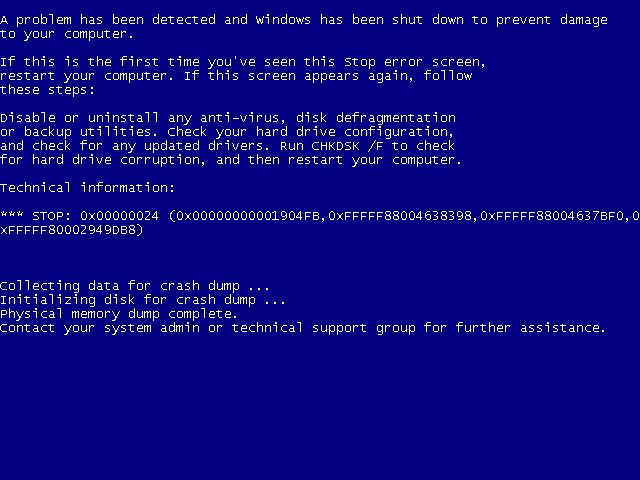
Откройте Диспетчера устройств командой devmgmt.msc, запущенной из окна Win + R.
Разверните вкладку, связанную с IDE ATA / ATAPI контроллерами. Начните поочередно удалять контроллеры нажатием правой кнопкой мыши на каждом из них, и выбором пункта Удалить устройство».
Когда удалите все, перезагрузите компьютер. В ходе последующей загрузки Windows заново инициализирует их установку при обнаружении устройств без драйверов. В большинстве случаев пользователям удается исправить ошибку синего экрана 0x0000007F после применения этого решения.
Отключение антивирусной защиты
По отзывам, есть несколько антивирусов, которые блокируют основной процесс ядра из-за ложного срабатывания, тем самым вызывая код остановки 0x0000007F. Пользователи чаще замечали, что к этому синему экрану был причастен антивирус Avast. Попробуйте отключить защиту в реальном времени или предпочтительнее удалить антивирус на время поиска причин BSOD.
Защиту можно отключить правым щелчком мыши на иконке антивируса, расположенной в области уведомлений, и выбором соответствующего пункта..jpg) Если такой пункт отсутствует, поищите его в настройках программы.
Если такой пункт отсутствует, поищите его в настройках программы.
После отключения следите за ситуацией и посмотрите, вернется ли синий экран. Если это произойдет, скорее всего, используете антивирусный пакет, который содержит компонент брандмауэра. В этом случае настройки безопасности могут оставаться в силе даже после отключения защиты.
Поэтому попробуйте временно удалить антивирус на период поиска причин ошибки.
Для этого откройте раздел «Программы и компоненты» командой appwiz.cpl из окна Win + R.
Найдите в списке установленных программ антивирусный пакет. Щелкните по нему правой кнопкой мыши и выберите «Удалить».
Завершите удаление, и перезагрузите компьютер. Посмотрите, происходят ли сбои системы, вызванные ошибкой 0x0000007F.
Удаление утилит HP
Если используете ноутбук или компьютер HP, на котором установлены утилиты Credentials Manager или HP Protect Tools Security Manager Suite, скорее всего, синий экран с кодом остановки 0x0000007F возникает из-за чрезмерно высоких температур процессора и видеокарты.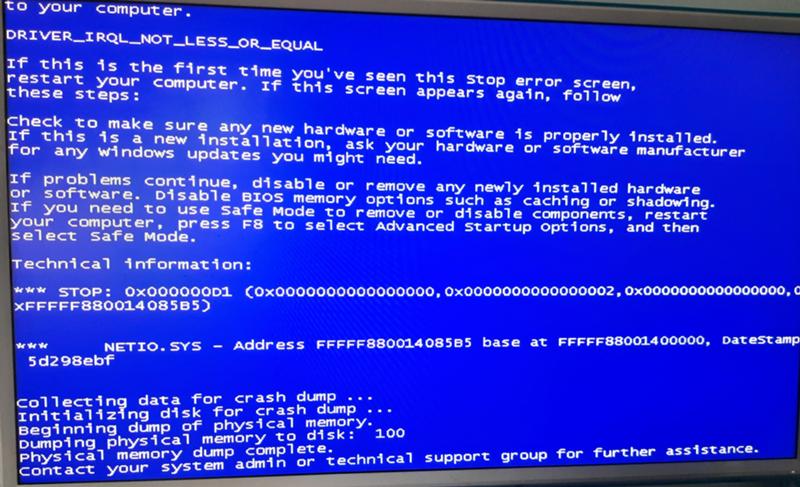
Несмотря на то, что обе утилиты разработаны и поддерживаются HP, они сильно грузят память и даже вызывают резкие скачки температуры, особенно в старых моделях процессоров. По подтвержденным данным, нагрузка на процессор создаваемая утилитами может достигать 50%, а температура повышается более чем на 20 градусов.
Чтобы остановить случайные синие экраны, удалите эти программы HP. Имейте в виду, что эти инструменты не повлияют на работу системы. Функциональные возможности HP Credential Manager уже изначально присутствуют в Windows. Что касается HP Protect Tool Security Manager Suite, он уступает Защитнику Windows. К тому же чрезмерно грузит память.
Нажмите Win + R, наберите appwiz.cpl и кликните на «ОК» для перехода на вкладку Удаления/изменения программ.
Найдите в списке инструменты HP Credential Manager или HP Protect Tool Security Manager Suite. Поочередно щелкните на каждом правой кнопкой мыши и удалите.
После удаления перезагрузите ПК. Теперь создаваемая нагрузка должна вернуться в норму, что приведет к исчезновению случайных BSOD 0x0000007F.
Добавление параметра KStackMinFree
Если ошибка происходит при запуске антивирусов Symantec или Norton, возможно, системе не достаточно зарезервированной памяти (пространства ядра) для обработки процесса ядра.
Когда антивирус начинает сканирование ОС или проверяет файл на наличие вирусов, он запрашивает доступ к файлам из системы. Со временем в памяти накапливаются эти запросы. Когда она будет переполнена, система аварийно завершает работу и выбрасывает ошибку 0x0000007F.
Устранить эту проблему можно добавлением параметра KStackMinFree в системном реестре. Это значение устанавливает минимальное пространство ядра, которое должно быть доступно для антивируса при запросах доступа к файлам.
Если используете одну из этих программ защиты, выполните следующие шаги.
Откройте Редактор реестра запуском команды regedit из строки Win + R.
На левой панели навигации перейдите к разделу:
HKEY_LOCAL_MACHINE\SOFTWARE\Symantec\Symantec Endpoint Protection\AV\Storages\Filesystem\RealTimeScan
Щелкните правой кнопкой мыши на RealTimeScan и выберите Создать – параметр DWORD (32 бита).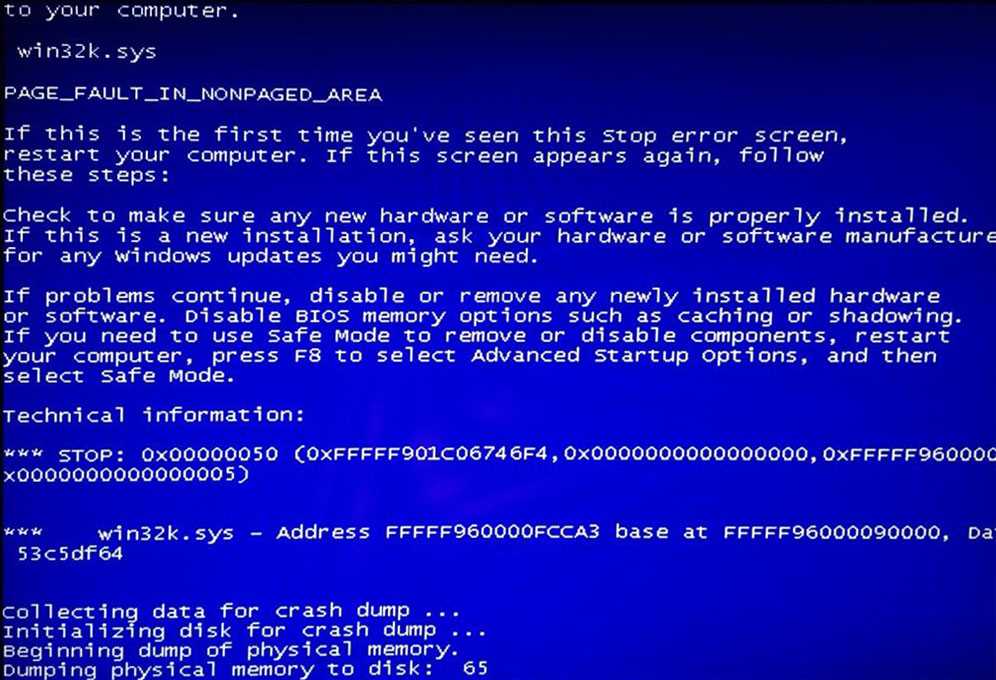
Присвойте имя новому параметру – KstackMinFree. Дважды щелкните по нему, чтобы открыть его свойства.
В поле Значение установите 2200 и нажмите на «ОК», чтобы сохранить изменения. После перезапуска ПК проверьте, происходят ли сбои Windows, связанные с синим экраном 0x0000007F.
STOP 0x00000050 PAGE_FAULT_IN_NONPAGED_AREA | remontka.pro
Один из распространенных случаев синего экрана смерти (BSOD) — STOP 0x00000050 и сообщение об ошибке PAGE_FAULT_IN_NONPAGED_AREA появляющаяся во всех актуальных версиях ОС: Windows 10, 8.1 и 8, Windows 7 и более ранних.
При этом текст сообщения об ошибке может содержать информацию о файле (а если не содержит, то посмотреть эту информацию можно в дампе памяти с помощью программ BlueScreenView или WhoCrashed, о них будет далее), который вызвал ее, среди часто встречающихся вариантов — win32k.sys, atikmdag.sys, hal.dll, ntoskrnl.exe, ntfs.sys, wdfilter.sys, applecharger.sys, tm.sys, tcpip.sys и другие.
В этой инструкции — наиболее распространенные варианты этой проблемы и возможные способы исправить ошибку.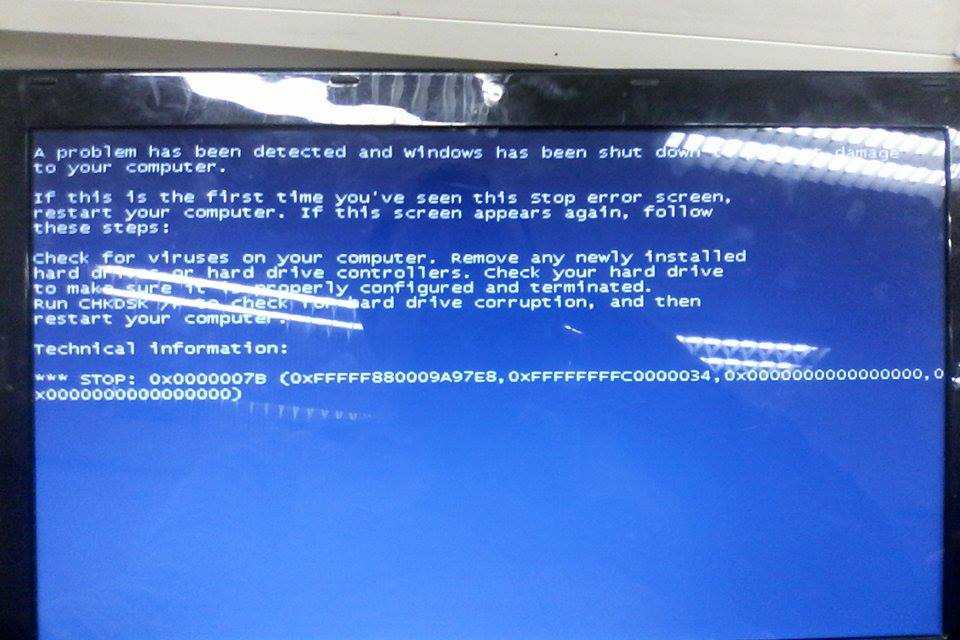 Также ниже имеется список официальных исправлений Microsoft для конкретных случаев ошибки STOP 0x00000050.
Также ниже имеется список официальных исправлений Microsoft для конкретных случаев ошибки STOP 0x00000050.
Своей причиной BSOD PAGE_FAULT_IN_NONPAGED_AREA (STOP 0x00000050, 0x50) как правило имеет проблемы с файлами драйверов, неисправное оборудование (оперативная память, но не только, это могут быть и периферийные устройства), сбои служб Windows, неправильная работа или несовместимость программ (часто — антивирусов), а также нарушение целостности компонентов Windows и ошибки жестких дисков и SSD. Суть же проблемы в неправильном обращении к памяти при работе системы.
Первые шаги по исправлению BSOD PAGE_FAULT_IN_NONPAGED_AREA
Первое, что следует предпринять, при появлении синего экрана смерти с ошибкой STOP 0x00000050 — вспомнить, какие действия предшествовали появлению ошибки (при условии, что она появляется не при установке Windows на компьютер).
Примечание: если такая ошибка появилась на компьютере или ноутбуке единожды и более не проявляет себя (т.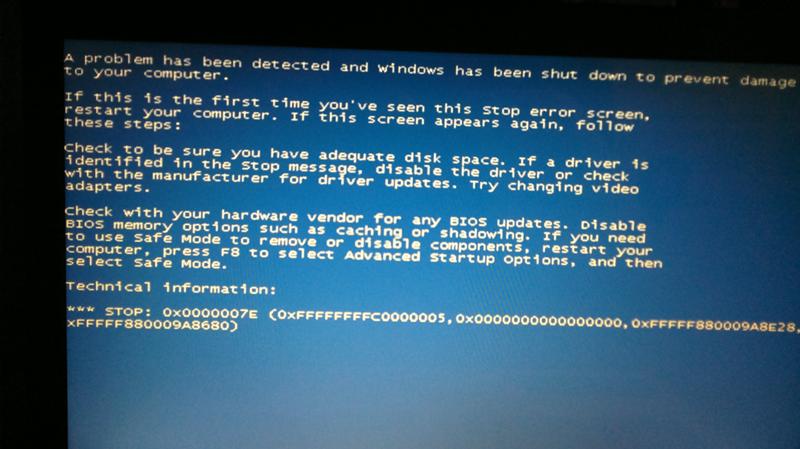 е. не постоянно выскакивает синий экран смерти), то, возможно, оптимальным решением будет ничего не предпринимать.
е. не постоянно выскакивает синий экран смерти), то, возможно, оптимальным решением будет ничего не предпринимать.
Здесь могут быть следующие типичные варианты (далее некоторые из них будут рассмотрены подробнее)
- Установка нового оборудования, в том числе «виртуальных» устройств, например, программы виртуальных приводов. В данном случае можно предположить, что драйвер этого оборудования или оно само по какой-то причине работает неправильно. Имеет смысл попробовать обновить драйвера (а иногда — установить более старые), а также попробовать работу компьютера без этого оборудования.
- Установка или обновление драйверов, в том числе автоматическое обновление драйверов ОС или установка с помощью драйвер-пака. Стоит попробовать откатить драйвера в диспетчере устройств. Какой именно драйвер вызывает BSOD PAGE_FAULT_IN_NONPAGED_AREA часто можно узнать просто по имени файла, указанного в информации об ошибке (просто поищите в Интернете, что это за файл). Еще один, более удобный способ, покажу далее.

- Установка (а также удаление) антивируса. В данном случае, возможно, следует попробовать работу без этого антивируса — возможно, он по какой-то причине не совместим с вашей конфигурацией компьютера.
- Вирусы и вредоносное ПО на компьютере. Тут хорошо бы проверить компьютер, например, с помощью загрузочной антивирусной флешки или диска.
- Изменение настроек системы, особенно если речь идет об отключении служб, твиках системы и подобных действиях. В этом случае может помочь откат системы из точки восстановления.
- Какие-то проблемы с питанием компьютера (включение не с первого раза, экстренные выключения и подобные). В этом случае проблемы могут оказаться с оперативной памятью или дисками. Помочь может проверка памяти и снятие поврежденного модуля, проверка жесткого диска, а также в некоторых случаях отключение файла подкачки Windows.
Это далеко не все варианты, но, возможно, они смогут помочь пользователю вспомнить, что было сделано перед тем, как появилась ошибка, и, возможно, оперативно исправить ее без дальнейших инструкций.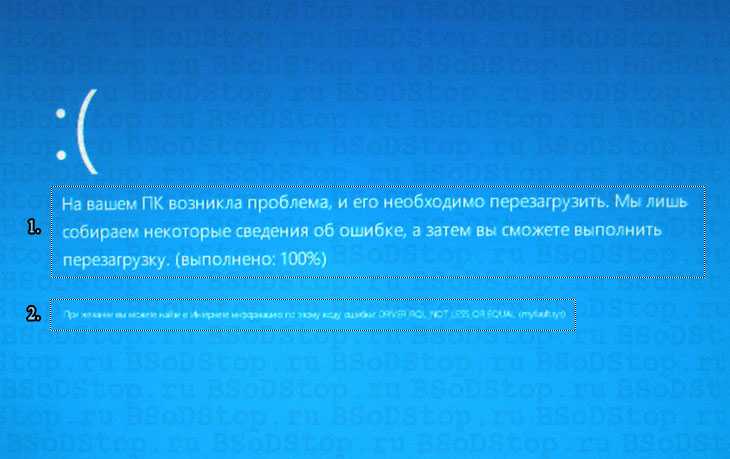 А о том, какие конкретные действия могут оказаться полезными в разных случаях сейчас поговорим.
А о том, какие конкретные действия могут оказаться полезными в разных случаях сейчас поговорим.
Конкретные варианты появления ошибки и способы их решения
Теперь о некоторых достаточно распространенных вариантах, когда появляется ошибка STOP 0x00000050 и о том, что может сработать в данных ситуациях.
Синий экран PAGE_FAULT_IN_NONPAGED_AREA в Windows 10 при запуске или работе uTorrent — частый вариант в последнее время. Если uTorrent стоит в автозагрузке, то ошибка может появляться при запуске Windows 10. Обычно причина — работа с фаерволла в стороннем антивирусе. Варианты решения: попробовать отключить фаервол, использовать BitTorrent в качестве торрент-клиента.
Ещё один нюанс Windows 10, способный вызывать рассматриваемую ошибку — включенная опция изоляции ядра. Отключить её можно, зайдя в центр безопасности защитника Windows (двойной клик по иконке защитника в области уведомлений) — Безопасность устройства — Сведения об изоляции ядра — отключить опцию проверки целостности памяти.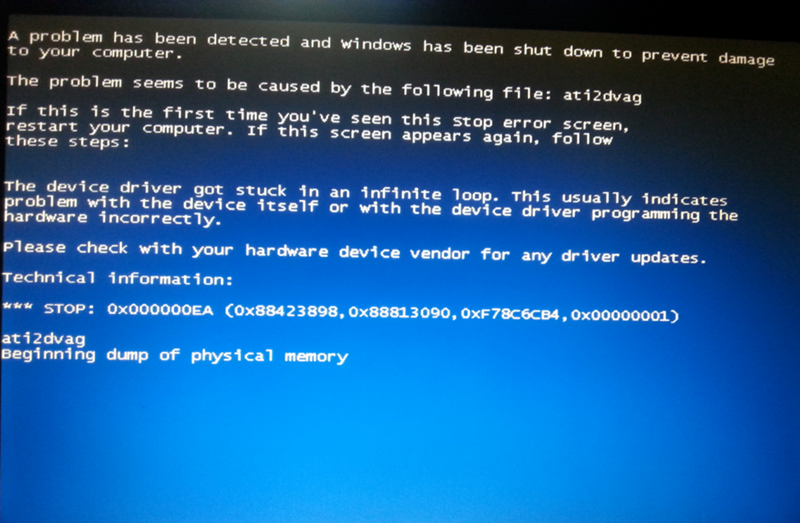 Если Windows 10 запускается только в безопасном режиме или опция не меняется, то такой способ не подойдет, используйте следующий метод: запустите командную строку от имени администратора, а затем введите следующую команду и перезагрузите компьютер:
Если Windows 10 запускается только в безопасном режиме или опция не меняется, то такой способ не подойдет, используйте следующий метод: запустите командную строку от имени администратора, а затем введите следующую команду и перезагрузите компьютер:
REG ADD "HKLM\SYSTEM\CurrentControlSet\Control\DeviceGuard\Scenarios\HypervisorEnforcedCodeIntegrity" /v Enabled /t REG_DWORD /d 0 /f
Ошибка BSOD STOP 0x00000050 с указанием файла AppleCharger.sys — возникает на материнских платах Gigabyte, если в неподдерживаемой системе к ним было установлено фирменное ПО On/Off Charge. Просто удалите эту программу через панель управления.
При возникновении ошибки в Windows 7 и Windows 8 с участием файлов win32k.sys, hal.dll, ntfs.sys, ntoskrnl.exe попробуйте для начала выполнить следующее: отключить файл подкачки и перезагрузить компьютер. После этого в течение некоторого времени проверить, проявляет ли себя ошибка снова. Если нет — попробуйте снова включить файл подкачки и перезагрузиться, возможно, ошибка больше не появится.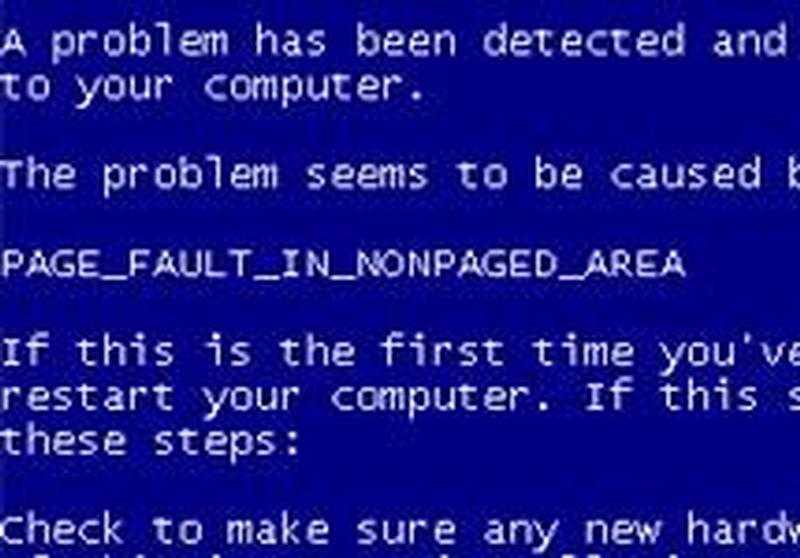 Подробнее о включении и отключении: Файл подкачки Windows. Также здесь может пригодиться проверка жесткого диска на ошибки.
Подробнее о включении и отключении: Файл подкачки Windows. Также здесь может пригодиться проверка жесткого диска на ошибки.
tcpip.sys, tm.sys — причины ошибки PAGE_FAULT_IN_NONPAGED_AREA в Windows 10, 8 и Windows 7 с этими файлами могут быть разными, но есть один более вероятный вариант — мост между подключениями. Нажмите клавиши Win+R на клавиатуре и введите ncpa.cpl в окно «Выполнить». Посмотрите, присутствуют ли сетевые мосты в списке подключений (см. на скриншоте). Попробуйте удалить его (при условии, что знаете, что он не нужен в вашей конфигурации). Также в данном случае может помочь обновление или откат драйверов сетевой карты и Wi-Fi адаптера.
atikmdag.sys — один из файлов драйверов ATI Radeon, который может вызывать описываемый синий экран с ошибкой. Если ошибка появляется после выхода компьютера из сна, попробуйте отключить быстрый запуск Windows. Если же ошибка не привязана к этому событию, попробуйте чистую установку драйвера с предварительным полным удалением в Display Driver Uninstaller (пример описан здесь, подойдет и для ATI и не только для 10-ки — Чистая установка драйвера NVIDIA в Windows 10).
В тех случаях, когда ошибка появляется при установке Windows на компьютер или ноутбук, попробуйте снять одну из планок памяти (на выключенном компьютере) и запустить установку снова. Возможно, в этот раз она пройдет успешно. Для случаев, когда синий экран появляется при попытке обновить Windows до новой версии (с Windows 7 или 8 до Windows 10), помочь может чистая установка системы с диска или флешки, см. Установка Windows 10 с флешки.
Для некоторых материнских плат (например, тут замечены MSI) ошибка может появляться при переходе на более новую версию Windows. Попробуйте обновить БИОС с официального сайта производителя. См. Как обновить БИОС.
Иногда (если ошибка вызвана специфичными драйверами в прикладных программах) исправить ошибку может помочь очистка папки временных файлов C:\ Users\ Имя_пользователя\ AppData\ Local\ Temp\
Если предполагается, что ошибка PAGE_FAULT_IN_NONPAGED_AREA вызвана проблемой с драйвером, простым способом проанализировать автоматически создаваемый дамп памяти и узнать, какой именно драйвер вызывал ошибку будет бесплатная программа WhoCrashed (официальный сайт — http://www.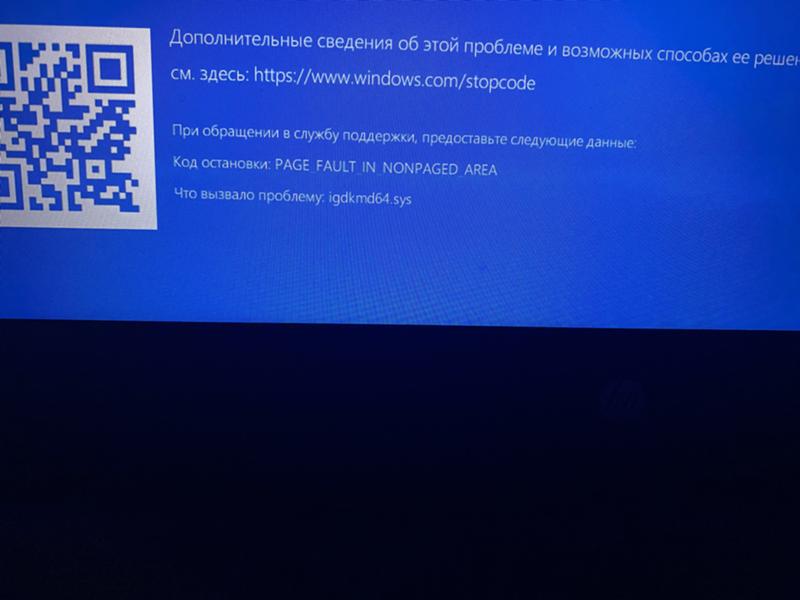 resplendence.com/whocrashed). После анализа в ней можно будет увидеть наименование драйвера в понятном для начинающего пользователя виде.
resplendence.com/whocrashed). После анализа в ней можно будет увидеть наименование драйвера в понятном для начинающего пользователя виде.
Затем, с помощью диспетчера устройств вы можете попробовать откатить этот драйвер для исправления ошибки или же полностью его удалить и заново установить из официального источника.
Также у меня на сайте описано отдельное решение для отедльного проявления проблемы — синий экран смерти BSOD nvlddmkm.sys, dxgkrnl.sys и dxgmss1.sys в Windows.
Еще одно действие, которое может оказаться полезным во многих вариантах описываемого синего экрана смерти Windows — проверка оперативной памяти Windows. Для начала — с помощью встроенной утилиты диагностики оперативной памяти, найти которую можно в Панель управления — Администрирование — Средство проверки памяти Windows.
Исправления ошибки STOP 0x00000050 PAGE_FAULT_IN_NONPAGED_AREA на сайте Microsoft
Есть и официальные хотфиксы (исправления) для указанной ошибки, выложенные на официальном сайте Microsoft для разных версий Windows.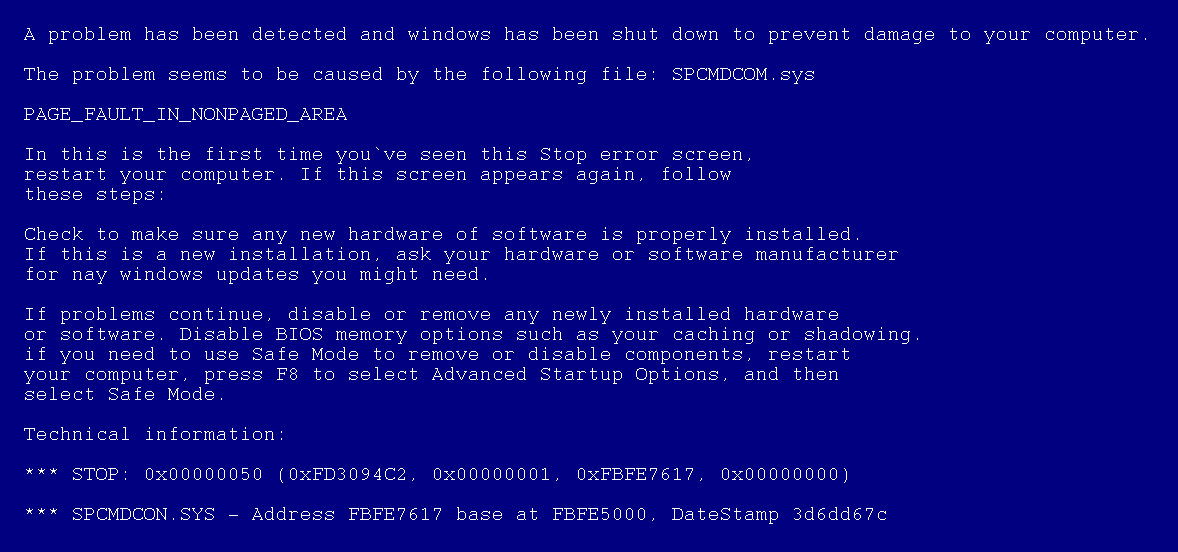 При этом они не универсальные, а относятся к случаям, когда ошибка PAGE_FAULT_IN_NONPAGED_AREA вызвана конкретными проблемами (пояснения об этих проблемах приводятся на соответствующих страницах).
При этом они не универсальные, а относятся к случаям, когда ошибка PAGE_FAULT_IN_NONPAGED_AREA вызвана конкретными проблемами (пояснения об этих проблемах приводятся на соответствующих страницах).
- support.microsoft.com/ru-ru/kb/2867201 – для Windows 8 и Server 2012 (storport.sys)
- support.microsoft.com/ru-ru/kb/2719594 — для Windows 7 и Server 2008 (srvnet.sys, так же подходит для кода 0x00000007)
- support.microsoft.com/ru-ru/kb/872797 — для Windows XP (для sys)
Для того, чтобы загрузить средство исправления, нажмите по кнопке «Пакет исправлений доступен для скачивания» (следующая страница может открываться с задержкой), согласитесь с условиями, скачайте и запустите исправление.
Также на официальном сайте Microsoft присутствуют и собственные описания для ошибки синего экрана с кодом 0x00000050 и некоторые пути исправления:
- support.microsoft.com/ru-ru/kb/903251 — для Windows XP
- msdn.microsoft.com/library/windows/hardware/ff559023 — общая информация для специалистов (на английском)
Надеюсь, что-то из этого сможет помочь в избавлении от BSOD, а если нет — опишите свою ситуацию, что делалось перед появлением ошибки, о каком файле сообщает синий экран или программы для анализа дампов памяти (помимо упомянутой WhoCrashed, здесь может пригодиться бесплатная программа BlueScreenView).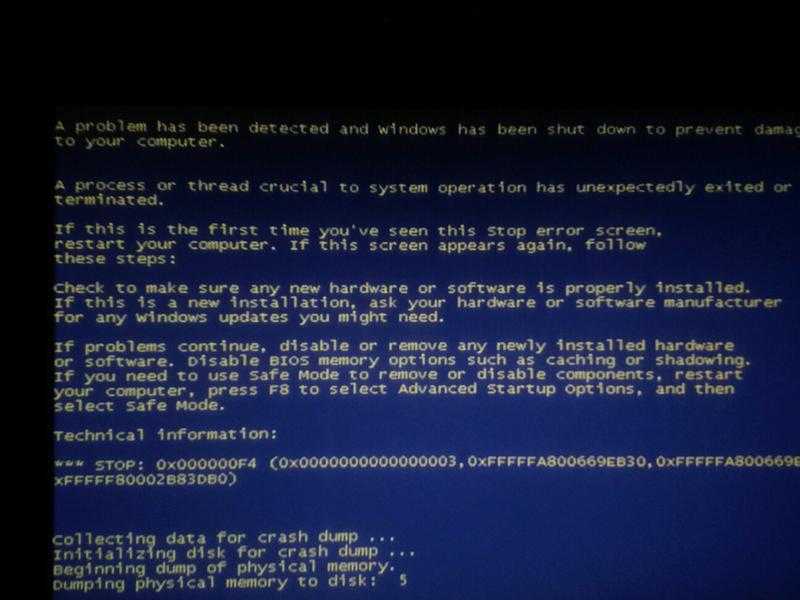 Возможно, удастся найти решение проблемы.
Возможно, удастся найти решение проблемы.
remontka.pro в Телеграм | Способы подписки
Поддержать автора и сайт
Различный синий экран смерти (BSOD) Ошибки и решения
Синий экран смерти Windows 10 ошибка возникает всякий раз, когда ваш компьютер сталкивается с чем-то, что он не знает, как обработать. Таким образом, он отключается, чтобы предотвратить любые повреждения. Синий экран смерти — худшая ошибка, с которой может столкнуться компьютер. В отличие от сбоя приложения, который не приводит к падению всей системы. Ошибка BSOD появляется, когда Microsoft Windows сталкивается с критической ошибкой, после которой не может восстановиться, что требует перезагрузки и может привести к потере работы. Иногда BSOD происходит только один раз, и вы не видите их снова при перезапуске. Если эта ошибка синего экрана возникает часто, вам следует предпринять шаги для ее исправления. Прежде чем узнать решение, вы должны знать причины.
Содержание
- 1 Причины Windows 10 Blue Error Error
- 1.1 WHEA_Uncorrectable_Error Windows 10
- 1.2 ОБЪЕДИНЕННЫЙ ОБЩЕСТВЕННЫЙ ОБЩЕСТВЕННЫЙ0020
- 1.5 CRITICAL_PROCESS_DIED windows 10
- 1.6 BAD_POOL_HEADER Windows 10
- 1.7 Bad_System_Config_Info windows 10
- 1.8 IRQL_NOT_LESS_OR_EQUAL windows 10
- 1.9 Driver Power State Failure Windows 10
- 1.10 Memory Management Windows 10
- 1.11 Inaccessible_Boot_Device windows 10
- 1.12 NTFS ФАЙЛОВАЯ СИСТЕМА Windows 10
- 1.13 Исключение проверки компьютера Windows 10
- 1.14 APC_INDEX_MISMATCH Проверка ошибок 0x00000001
- 1.15 Thread stuck in device driver Windows 10
- 1.16 VIDEO DXGKRNL FATAL ERROR windows 10
- 1.17 kmode_exception_not_handled Windows 10
- 1.18 DPC_WATCHDOG_VIOLATION Windows 10
- 1.19 Windows 10 Blue Screen of death Error
On windows, 10 Синие экраны смерти обычно вызваны проблемами с аппаратным обеспечением вашего компьютера или проблемами с программным драйвером.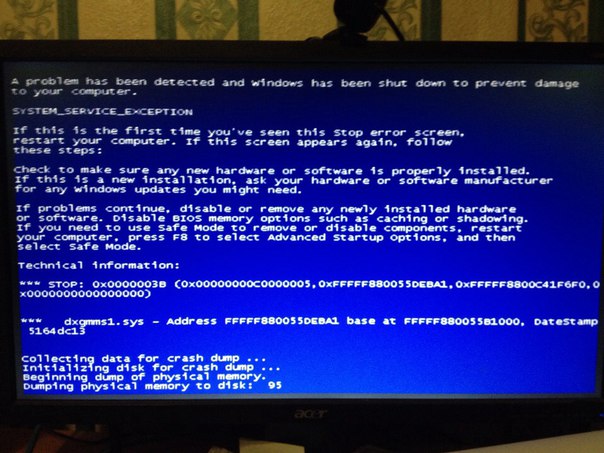 Также вызвано аппаратными проблемами и проблемами с низкоуровневым программным обеспечением, работающим в ядре Windows. Иногда поврежденные системные файлы Windows вызывают ошибку «синий экран». Некоторые пользователи Windows сообщают, что после установки Центра обновления Windows они часто сталкиваются с ошибками синего экрана и невозможностью запуска Windows. Здесь причина в том, что обновление установлено неправильно или повреждено при загрузке и установке. А вирусы и вредоносные программы также могут вызывать ошибку «синий экран». Синий экран смерти. Ошибка в Windows 10, 8.1 и 7. Симптомы проблем могут включать зависание программы, низкую производительность ПК, зависание системы, проблемы с запуском и завершением работы, ошибки установки и сбой оборудования. Очень важно устранить эту проблему как можно быстрее.
Также вызвано аппаратными проблемами и проблемами с низкоуровневым программным обеспечением, работающим в ядре Windows. Иногда поврежденные системные файлы Windows вызывают ошибку «синий экран». Некоторые пользователи Windows сообщают, что после установки Центра обновления Windows они часто сталкиваются с ошибками синего экрана и невозможностью запуска Windows. Здесь причина в том, что обновление установлено неправильно или повреждено при загрузке и установке. А вирусы и вредоносные программы также могут вызывать ошибку «синий экран». Синий экран смерти. Ошибка в Windows 10, 8.1 и 7. Симптомы проблем могут включать зависание программы, низкую производительность ПК, зависание системы, проблемы с запуском и завершением работы, ошибки установки и сбой оборудования. Очень важно устранить эту проблему как можно быстрее.
Итак, эта ошибка синего экрана может возникать по разным причинам с другим кодом ошибки. На вашем ПК возникла проблема, и его необходимо перезагрузить. Мы просто собираем информацию об ошибке, а затем перезапускаем для вас… (0% завершено)
Мы просто собираем информацию об ошибке, а затем перезапускаем для вас… (0% завершено)
Если вы хотите узнать больше, вы позже поищите в Интернете эту ошибку: «CRITICAL PROCESS DIED»
Каждый раз, когда на этом синем экране появляется новый код ошибки. Здесь мы собрали несколько различных кодов ошибок синего экрана с постоянным решением, работающим на всех компьютерах с Windows 10, 8.1 и Windows 7.
Whea_uncorrectable_error Windows 10
Проверка ошибки WHEA_UNCORRECTABLE_ERROR имеет значение 0x00000124. Эта проверка ошибок указывает на то, что произошла фатальная аппаратная ошибка. Эта проверка ошибок использует данные об ошибках, предоставленные архитектурой аппаратных ошибок Windows (WHEA). Мы знаем, что нарушение сторожевого таймера DPC является наиболее серьезным BSOD для Windows. После этого WHEA UNCORRECTABLE ERROR — самый серьезный синий экран Windows 10, связанный с ошибкой смерти. 0x0000124 — это аппаратная ошибка, указывающая на то, что ваша система обнаружила неисправимую аппаратную ошибку.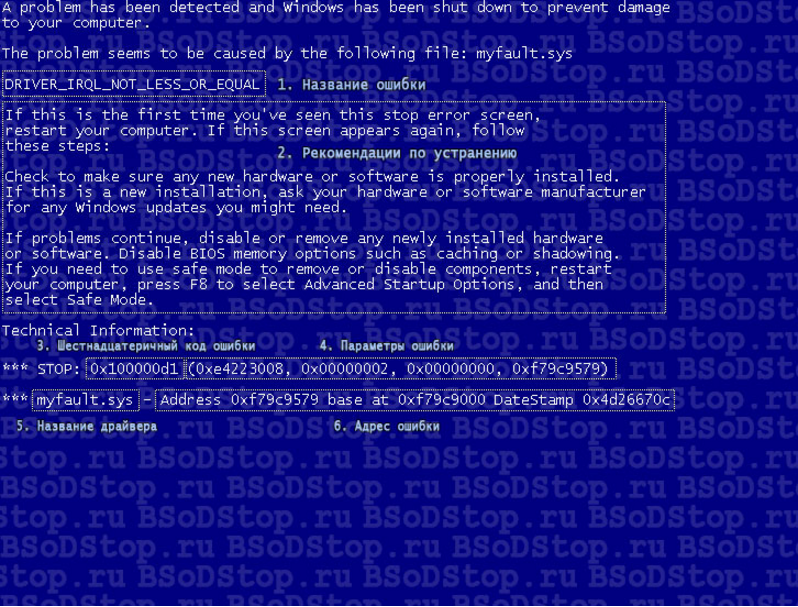
WHEA_UNCORRECTABLE_ERROR произошла, когда какой-либо из драйверов устройства несовместим с операционной системой. Эта ошибка 0x00000124 также отображается при сбое оборудования, например: жесткий диск не отвечает, ваша оперативная память не отвечает или ваша материнская плата работает неправильно Продолжить чтение…
Неподключаемый загрузочный том Windows 10
Ошибка неподключаемого загрузочного тома СТОП: 0x000000ed — это еще один Windows 10 синий экран ошибки смерти , так как эта ошибка возникает, когда жесткий диск имеет проблемы. Как и при других ошибках Blue Screen Of Death, вы увидите синий экран, сообщающий об обнаружении проблемы, и ваш компьютер перезагрузится. Эта ошибка возникает, когда жесткий диск имеет проблемы или поврежден. (Существует так много причин повреждения вашего жесткого диска, и большинство из них — это установка нежелательного программного обеспечения, вирусы, перезапись данных.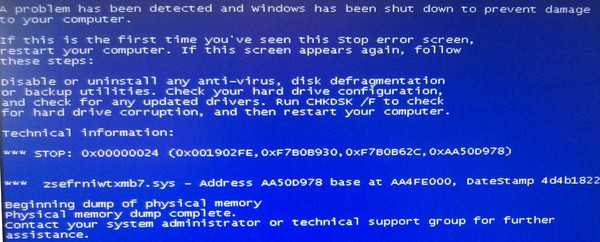 ) Сторонние пакеты безопасности могут вызвать повреждение оборудования, что может привести к этой ошибке. Часто ваш жесткий диск не может загрузить загрузочный том в Windows. Или это может быть связано с установкой или обновлением Windows, потому что вы внесли некоторые изменения в оборудование вашего компьютера.
) Сторонние пакеты безопасности могут вызвать повреждение оборудования, что может привести к этой ошибке. Часто ваш жесткий диск не может загрузить загрузочный том в Windows. Или это может быть связано с установкой или обновлением Windows, потому что вы внесли некоторые изменения в оборудование вашего компьютера.
UNMOUNTABLE_BOOT_VOLUME Ошибка «Синий экран смерти» — одна из наиболее серьезных ошибок, обычно вызванная проблемами с жестким диском. продолжить чтение..
На вашем компьютере возникла проблема с Windows 10
Когда “ На вашем компьютере возникла проблема и его необходимо перезагрузить. Мы просто собираем информацию об ошибке, а затем перезапускаем для вас… (0% завершено)» 9На экране появляется сообщение об ошибке 0003 синий экран в системах Windows 10, Windows 8.1 и Windows Server 2012. Это означает, что
- Причиной этой проблемы является физическое оборудование, установленный драйвер или стороннее расширение; и это ремонтопригодно с помощью анализа сбоев или дампов.

- Вторая причина может заключаться в том, что вы выбрали неверные настройки, или если в системе много данных и ее ресурсы перегружены. Кроме того, если вы использовали стороннее программное обеспечение, которое изменило собственные системные файлы, это может создать проблему.
Когда Windows сталкивается с условием, которое ставит под угрозу безопасную работу системы, система останавливается. Это условие называется «Проверка на наличие ошибок». Ее также часто называют системным сбоем, ошибкой ядра, системной ошибкой или стоп-ошибкой. Когда Windows сталкивается с такой серьезной ошибкой, она прекращает работу и перезагружает систему. Продолжить чтение
PFN_LIST_CORRUPT windows 10
Синий экран смерти — самая раздражающая ошибка для пользователей Windows. PFN_LIST CORRUPT (код останова 0x0000004E) — это еще BSOD Ошибка. В основном это происходит в системах Windows 10 и 8.1, и эта ошибка может появиться внезапно и перезагрузить компьютер.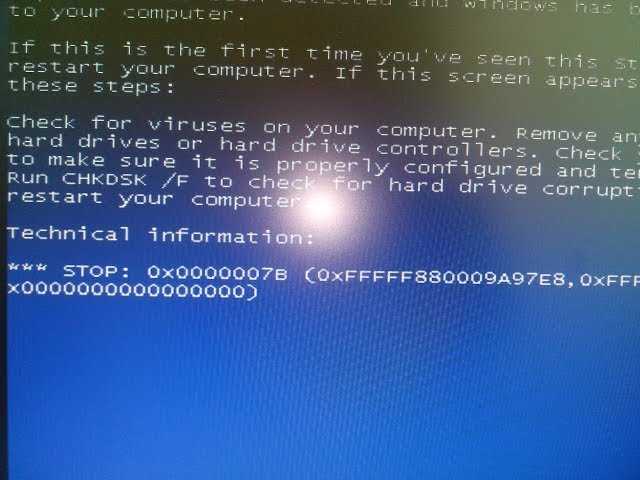
PFN_LIST_CORRUPT Windows 10 Синий экран смерти возникает всякий раз, когда список номеров фреймов страниц (PFN) повреждается. PFN используется вашим жестким диском для определения местоположения каждого из ваших файлов на физическом диске. В большинстве случаев вы столкнетесь с ошибками синего экрана PFN_LIST_CORRUPT после установки нового оборудования или программного обеспечения. Здесь выполните шаги, чтобы исправить эту ошибку синего экрана Продолжить чтение….
CRITICAL_PROCESS_DIED windows 10
CRITICAL_PROCESS_DIED windows 10 синий экран ошибки смерти , который также известен своим кодом ошибки проверки ошибок « 0x000000EF ». Наличие этой проблемы на вашем компьютере полностью указывает на то, что у вашей операционной системы Windows возникли проблемы с выполнением одного или нескольких процессов вашей системы. Если процессор не может правильно обработать эти несколько процессов, он генерирует ошибку CRITICAL_PROCESS_DIED 9.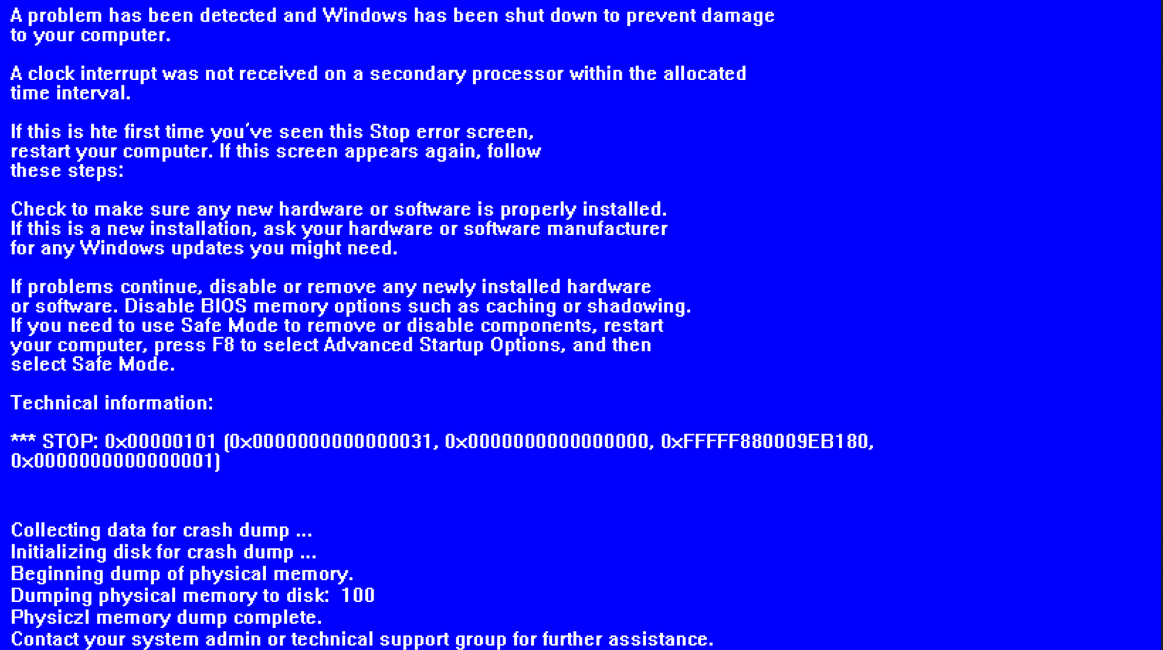 0004 ошибка. Иногда эта ошибка может быть весьма критической, поскольку может повредить жесткий диск, память или, в редких случаях, процессор.
0004 ошибка. Иногда эта ошибка может быть весьма критической, поскольку может повредить жесткий диск, память или, в редких случаях, процессор.
Эта ошибка синего экрана может появиться в любое время. Обычно это приходит со следующим сообщением.
«На вашем компьютере возникла проблема, и его необходимо перезагрузить. Мы просто собираем некоторую информацию об ошибках, а затем перезапускаем для вас. (завершено 0%) Если вы хотите узнать больше, поищите в Интернете позже эту ошибку: CRITICAL PROCESS DIED»
Это происходит потому, что процесс, который был необходим для запуска операционной системы Windows, завершился. Продолжить чтение
BAD_POOL_HEADER Windows 10
BAD_POOL_HEADER — еще один синий экран ошибки смерти Windows 10. Это похоже на другие ошибки BSOD, такие как Driver_Power_State_Failure, ошибка проверки безопасности ядра, сбой страницы в невыгружаемой области, и т. д. Она может появляться в любой версии Windows. В частности, с этой проблемой могут столкнуться пользователи Windows 10 и Windows 8.1. Этот BSOD может появляться временно. После перезагрузки ПК заголовок Bad pool может исчезнуть. Но иногда это может стать вашим кошмаром.
В частности, с этой проблемой могут столкнуться пользователи Windows 10 и Windows 8.1. Этот BSOD может появляться временно. После перезагрузки ПК заголовок Bad pool может исчезнуть. Но иногда это может стать вашим кошмаром.
В случае bad_pool_Header произошло следующее: поток в вашем процессоре сделал неверный запрос на пул. Это означает, что он запрашивает использование ресурсов, которые недоступны, не существуют или используются другим потоком. Это также может означать, что заголовок пула поврежден независимо от конкретной ошибки, поскольку большинство BSOD вызвано проблемами с драйверами. Давайте исправим эту ошибку Продолжить чтение …
Bad_System_Config_Info windows 10
BAD SYSTEM CONFIG INFO — одна из наиболее часто встречающихся ошибок Windows 10 «синий экран смерти». После недавнего обновления многих окон 10 пользователей столкнулись с этой проблемой BSOD. Но это не новая проблема. Пользователи предыдущих версий Windows Windows 7, 8. 1 и 8 также сталкивались с этой ошибкой. Вы знаете, что такая проблема может появиться в любой версии Windows. Он также известен как BugCheck 0x74 . В противном случае это может появиться со следующими кодами ошибок STOP 0x00000074 (0x00000003, 0x00000002, 0x80087000) . Эти вещи доказывают, что BAD_SYSTEM_CONFIG_INFO может быть серьезной проблемой для многих пользователей. Таким образом, вы должны исправить это как можно раньше.
1 и 8 также сталкивались с этой ошибкой. Вы знаете, что такая проблема может появиться в любой версии Windows. Он также известен как BugCheck 0x74 . В противном случае это может появиться со следующими кодами ошибок STOP 0x00000074 (0x00000003, 0x00000002, 0x80087000) . Эти вещи доказывают, что BAD_SYSTEM_CONFIG_INFO может быть серьезной проблемой для многих пользователей. Таким образом, вы должны исправить это как можно раньше.
После входа в Windows или до этого вы можете столкнуться с проблемой синего экрана с сообщением об ошибке BAD_SYSTEM_CONFIG_INFO с некоторыми кодами, такими как STOP 0x00000074. Если вы хотите исправить эту ошибку bad_system_config_info, сначала Continue Reading……
IRQL_NOT_LESS_OR_EQUAL windows 10
В большинстве случаев вы столкнетесь с ошибками IRQL_NOT_LESS_OR_EQUAL синий экран после установки нового оборудования или программного обеспечения. Эти IRQL_NOT_GREATER_OR_EQUAL синих экранов также может появляться во время установки программы, когда запущена программа, связанная с корпорацией Microsoft (например, операционная система Windows), во время загрузки драйвера Windows или во время запуска или завершения работы Windows.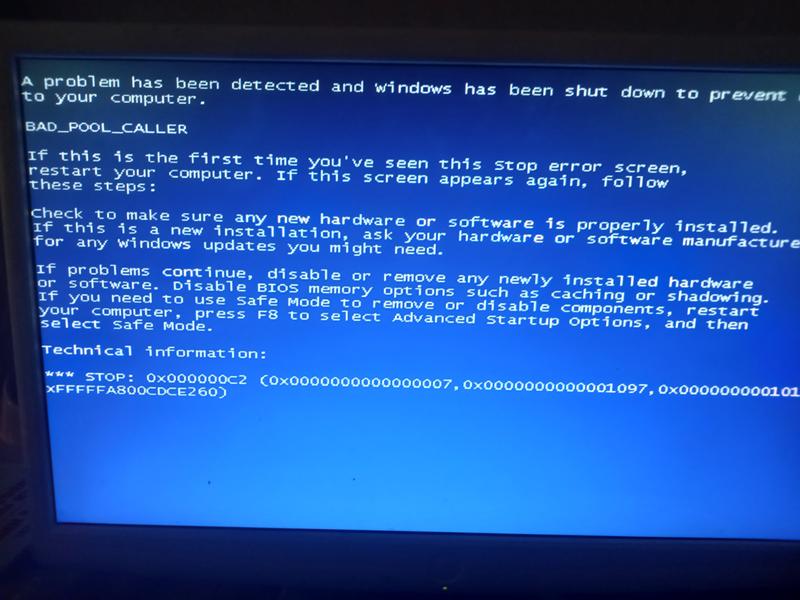 Отслеживание момента появления ошибки STOP является важной информацией при устранении проблемы.
Отслеживание момента появления ошибки STOP является важной информацией при устранении проблемы.
IRQL_NOT_LESS_OR_EQUAL, Stop: 0x0000000A, stop 0A или 0x0000000A как бы вы это ни называли, это проблема синего экрана смерти, и этот статус сообщения об ошибке показывает нам, что какой-то процесс режима ядра или драйвер пытались проникнуть в адрес памяти, который выиграл не могут завершить свой доступ Продолжить чтение…
Сбой состояния питания драйвера Windows 10
Основной причиной сбоя состояния питания драйвера и BSOD в Windows 10 / 8.1 является несовместимый драйвер для любого аппаратного устройства, подключенного к вашей системе или в ней. Ошибка состояния питания драйвера — это ошибка, которая в основном отображается из-за несовместимого или неподходящего драйвера для любого аппаратного устройства, установленного на вашем компьютере. Ваш компьютер становится не в состоянии понять ситуацию, как быть с драйвером и предлагает синий экран.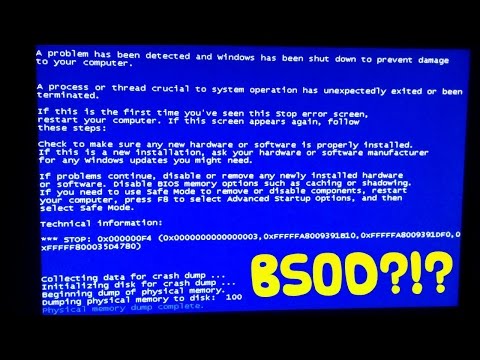 Кроме того, к этой ошибке могут привести дефектные файлы реестра и поврежденные данные.
Кроме того, к этой ошибке могут привести дефектные файлы реестра и поврежденные данные.
Эта ошибка связана с драйвером на вашем компьютере с Windows и обычно возникает при установке нового драйвера. Если вы недавно установили новое аппаратное устройство, убедитесь, что у вас есть обновленные драйверы с веб-сайта производителя. ошибка. Когда Windows обнаруживает неисправность в системной памяти или драйверах, происходит сбой, и это сообщение об ошибке отображается в окне синего экрана. Сообщение на синем экране указывает на то, что в Windows возникла серьезная проблема, которую необходимо решить немедленно. Обычно Синий экран смерти (BSOD) вызван проблемами с оборудованием или неисправными, устаревшими или поврежденными драйверами. Устранение основной причины вылечит Windows, и BSOD больше не появится.
Я покажу вам пару приемов для решения ошибки MEMORY_MANAGEMENT Продолжить чтение…
Inaccessible_Boot_Device windows 10
Ошибка INACCESSIBLE_BOOT_DEVICE обычно указывает на то, что операционная система потеряла доступ к проверке check_boot_device 90 системный раздел при запуске. Если это происходит, система обычно выключается после отображения Синий экран или Stop Error , чтобы защитить себя от возможного повреждения или потери данных.
Если это происходит, система обычно выключается после отображения Синий экран или Stop Error , чтобы защитить себя от возможного повреждения или потери данных.
Ошибка inaccessible_boot_device является одной из ошибок BSOD . BSOD означает синий экран смерти . Когда возникает эта ошибка «синий экран», экран вашего ПК станет синим и отобразит это сообщение, как показано под изображением. Это серьезный тип ошибки, который обычно возникает в Windows 8.1 или 10. Давайте посмотрим, как исправить эту ошибку Продолжить чтение…..
ФАЙЛОВАЯ СИСТЕМА NTFS Windows 10
Синий экран смерти — серьезная проблема для пользователей Windows. ФАЙЛОВАЯ СИСТЕМА NTFS — это еще один BSOD. Каждый пользователь Windows может столкнуться с этой проблемой Синий экран смерти / Показать синий экран с белым текстом, которые обновили свою систему с Windows 7 или 8 до 10 много раз сообщали об этой ошибке. Давайте посмотрим, как исправить эту ошибку. Продолжить чтение…….
Продолжить чтение…….
Исключение проверки машины Windows 10
Ошибка синего экрана MACHINE_CHECK_EXCEPTION BSOD 9Ошибка 0073 (также известная как код остановки 0x0000009C) также в основном возникает из-за неисправного оборудования или поврежденной установки программного обеспечения. Код остановки исключения проверки компьютера 0x0000009C Эта проверка ошибок указывает на то, что произошло фатальное исключение проверки компьютера. Эта проблема может возникать в любой версии Windows, например XP, Vista, 7 или 8. В последнее время эта ошибка возникает у пользователей Windows 10.
По сути, этот синий экран смерти при проверке машины является результатом разгона, перегрева и неправильной настройки любого оборудования. Когда ваш компьютер не может загрузить или распознать какое-либо установленное оборудование, он может показать вам исключение проверки компьютера с ошибкой BSOD 9.0003 . Прочтите, как исправить ошибку синий экран исключения проверки компьютера.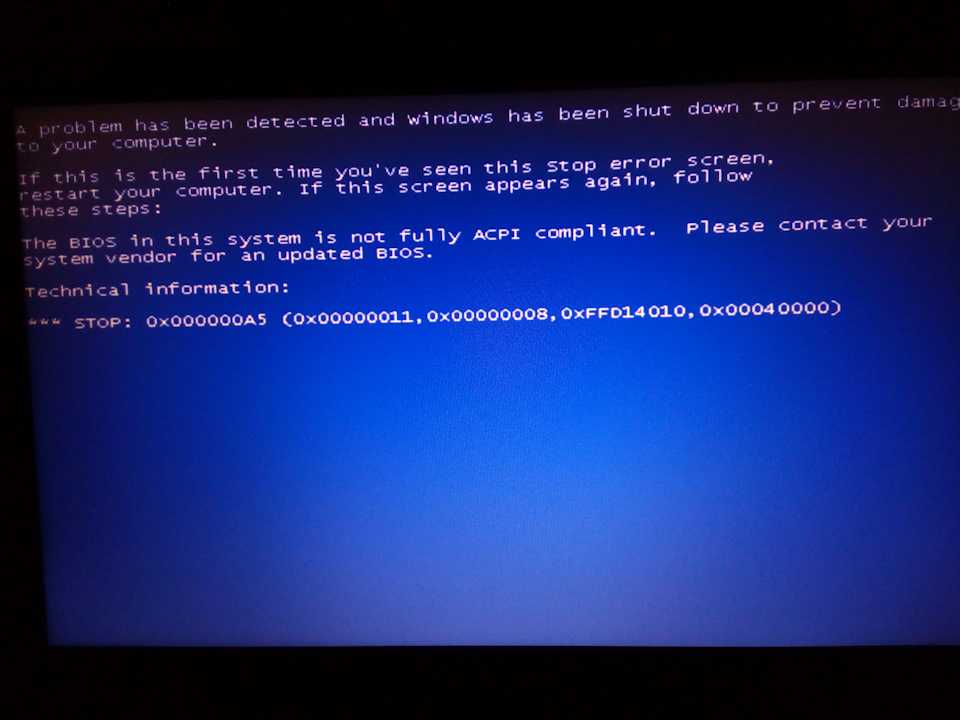
Проверка ошибок APC_INDEX_MISMATCH 0x00000001
Windows Частый перезапуск с ошибкой синего экрана APC_INDEX_MISMATCH Проверка ошибок 0x00000001? Из-за этого APC_INDEX_MISMATCH BSOD окна не могут нормально запускаться для выполнения действий по устранению неполадок? В основном этот синий экран возникает из-за несовместимого системного драйвера. Специально поврежденный, устаревший или несовместимый графический драйвер. Если вы также страдаете от этой ошибки BSOD, примените следующие решения, чтобы избавиться от этой ошибки 9.0072 НЕСООТВЕТСТВИЕ ИНДЕКСУ APC BSOD Ошибка.
Поток застрял в драйвере устройства Windows 10
Поток застрял в драйвере устройства Windows 10 Ошибка «Синий экран смерти», также известная как код остановки 0x000000EA. Это указывает на то, что поток в драйвере устройства бесконечно вращается.
Windows 10 Поток застрял в драйвере устройства. Сообщение об ошибке появляется, когда драйвер устройства застревает в бесконечном цикле, ожидая перехода оборудования в состояние простоя. Обычно это проблема с драйвером и редко с аппаратным обеспечением. Итак, когда вы получите это Ошибка BSOD , пожалуйста, убедитесь, что драйвер вашего компьютера обновлен. Если драйвер устройства устарел или не работает, ваш компьютер получит ошибку BSOD. поскольку это в основном вызвано неисправным драйвером видеокарты или поврежденной видеокартой. Вот некоторые применимые решения для исправления Thread, застрявшего в драйвере устройства . Ошибка «Синий экран ».
Обычно это проблема с драйвером и редко с аппаратным обеспечением. Итак, когда вы получите это Ошибка BSOD , пожалуйста, убедитесь, что драйвер вашего компьютера обновлен. Если драйвер устройства устарел или не работает, ваш компьютер получит ошибку BSOD. поскольку это в основном вызвано неисправным драйвером видеокарты или поврежденной видеокартой. Вот некоторые применимые решения для исправления Thread, застрявшего в драйвере устройства . Ошибка «Синий экран ».
VIDEO DXGKRNL FATAL ERROR windows 10
Ошибка BSOD (VIDEO DXGKRNL FATAL ERROR) указывает на то, что подсистема графического ядра Microsoft DirectX обнаружила нарушение, и это в основном проблема, связанная с драйвером. Несовместимость повреждена, драйвер графики / дисплея является основной причиной этого ВИДЕО DXGKRNL ФАТАЛЬНАЯ ОШИБКА . В частности, пользователи Windows 10, которые обновились с 7 или 8.1, являются основной жертвой этой ошибки «синий экран смерти».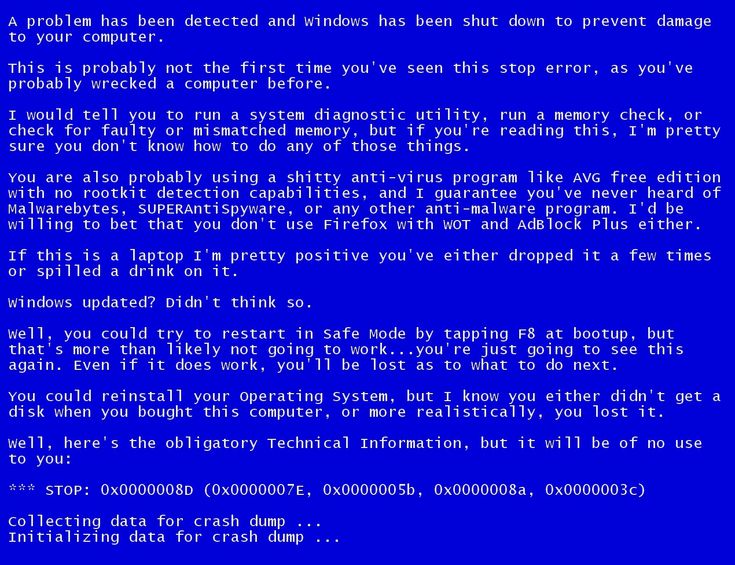 Кроме того, иногда возникает конфликт между двумя или несколькими поврежденными системными файлами Windows, неисправные аппаратные устройства могут вызвать эту VIDEO DXGKRNL FATAL ERROR . Вот пошаговое руководство по исправлению VIDEO_DXGKRNL_FATAL_ERROR BSOD.
Кроме того, иногда возникает конфликт между двумя или несколькими поврежденными системными файлами Windows, неисправные аппаратные устройства могут вызвать эту VIDEO DXGKRNL FATAL ERROR . Вот пошаговое руководство по исправлению VIDEO_DXGKRNL_FATAL_ERROR BSOD.
kmode_exception_not_handled Windows 10
сообщить об этом объявлении
исключение kmode не обработано разгоном или Исключение kmode не обрабатывается syntp.sys Windows 10 Ошибка «синий экран» возникает, когда исключение, созданное программой режима ядра, не обрабатывается должным образом обработчиком ошибок. Когда возникает эта ошибка, система дает сбой и доходит до того, что она больше не может работать в обычном режиме, превращая весь экран в синий цвет с несколькими строками кода ошибки Like.
На вашем ПК возникла проблема, и его необходимо перезагрузить. Мы просто собираем информацию об ошибках, а затем перезапускаем для вас.
( 65 % завершено ) Если вы хотите узнать больше, вы можете позже поискать в Интернете эту ошибку. kmode_exception_not_handled ( NETIO.SYS )
Вот некоторые применимые решения для исправления ошибки kmode_exception_not_handled BSOD .
DPC_WATCHDOG_VIOLATION Windows 10
Нарушение сторожевого таймера DPC очень распространено Синий экран смерти (BSOD) Ошибка проверки 0x00000133 на компьютерах с Windows 10. DPC означает отложенный вызов процедуры и watchdog — это электронный таймер, который используется для обнаружения и устранения сбоев в работе компьютера. Если происходит нарушение сторожевого таймера DPC, это означает, что сторожевой таймер обнаруживает, что DPC работает слишком долго, и поэтому останавливает процесс, чтобы избежать повреждения ваших данных или вашей системы.
Это произошло из-за некоторых конкретных факторов, таких как неподдерживаемая прошивка SSD, старая модель драйвера SSD, проблемы с аппаратной несовместимостью или повреждение системных файлов.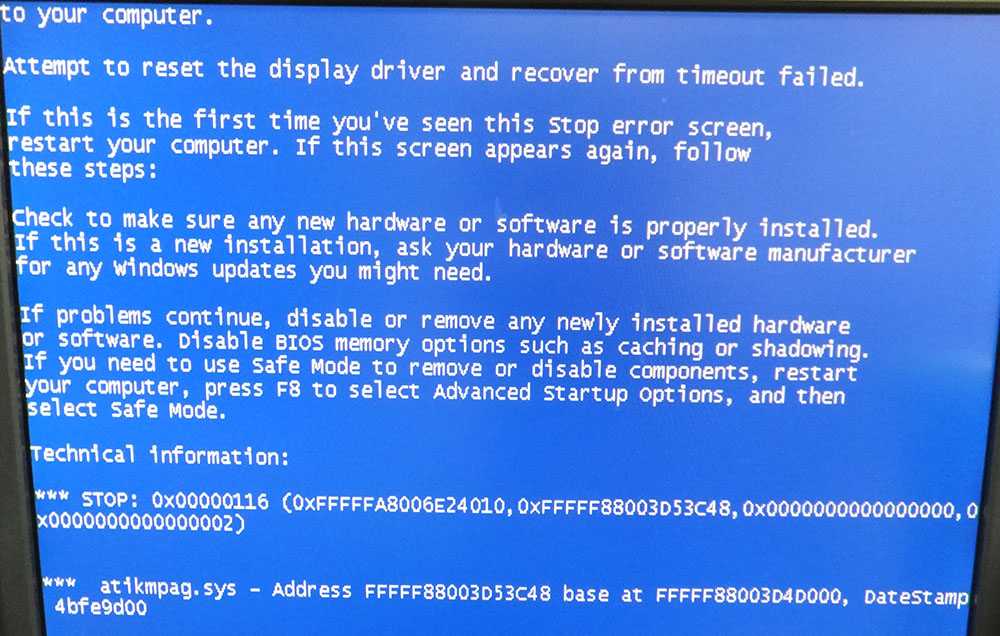 Таким образом, если вы используете SSD на своем компьютере с Windows, самое первое, что вам нужно проверить, это версию прошивки SSD и убедиться, что она актуальна. Вот несколько применимых решений для исправления ошибки BSOD DPC Watchdog Violation.
Таким образом, если вы используете SSD на своем компьютере с Windows, самое первое, что вам нужно проверить, это версию прошивки SSD и убедиться, что она актуальна. Вот несколько применимых решений для исправления ошибки BSOD DPC Watchdog Violation.
Windows 10 Синий экран смерти Ошибка
После обновления до Windows 10 вы можете столкнуться с Сбои компьютера и постоянные зависания . Ваш ПК с Windows мог автоматически перезагрузиться и показать синий экран с каким-то кодом ошибки.
Чаще всего пользователи сталкивались с несовместимостью оборудования и драйверов. Потому что изначально они были предназначены для работы на ваших исходных окнах перед обновлением. И после обновления они навсегда переходят в Windows 10. Это, безусловно, самый частая причина случайных зависаний и зависаний в Windows 10 .
На компьютерах с Windows 10, когда система перестает отвечать на запросы (пользователь не может ничего делать на компьютере). Единственный способ вернуть Windows 10 к работе — постоянно нажимать кнопку питания, чтобы полностью отключить систему.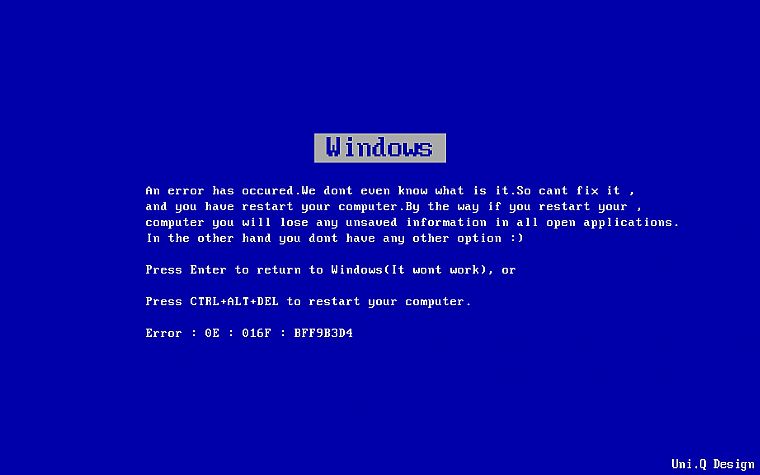 Вот советы, как исправить эту ошибку Продолжить чтение…
Вот советы, как исправить эту ошибку Продолжить чтение…
Читайте также:
- Полное руководство по покупке ноутбука 2022 — Характеристики хорошего ноутбука
- Microsoft Outlook зависает при загрузке профиля? Вот как это исправить
- Windows 10 Застрял на экране приветствия? Вот 5 рабочих решений, чтобы избавиться от этого экрана
- , который становится черным, когда вы играете в игры в Windows 10? Попробуйте эти решения
- Пустой или черный экран с курсором после входа в Windows 10
сообщить об этом объявлении
Windows 10 синий экран смерти Коды ошибок и решения | по Windows 11 и Windows 10 Как направлять!
Синий экран Windows 10 с кодами ошибок смерти и решениями
Синий экран смерти Windows 10 ошибка возникает всякий раз, когда ваш компьютер сталкивается с чем-то, что он не знает, как обрабатывать. Таким образом, он отключается, чтобы предотвратить любые повреждения.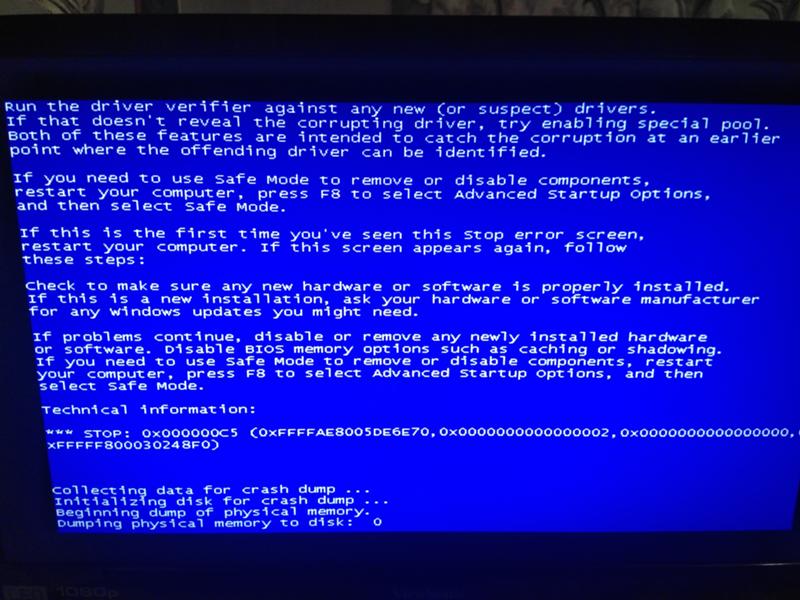 Синий экран смерти — худший тип ошибки, с которой может столкнуться компьютер. В отличие от сбоя приложения, который не приводит к падению всей системы. Ошибка BSOD появляется, когда Microsoft Windows сталкивается с критической ошибкой, после которой не может восстановиться, что требует перезагрузки и может привести к потере работы. Иногда BSOD происходит только один раз, и вы не видите их снова при перезапуске. Если эта ошибка синего экрана возникает часто, вам следует предпринять шаги для ее устранения.
Синий экран смерти — худший тип ошибки, с которой может столкнуться компьютер. В отличие от сбоя приложения, который не приводит к падению всей системы. Ошибка BSOD появляется, когда Microsoft Windows сталкивается с критической ошибкой, после которой не может восстановиться, что требует перезагрузки и может привести к потере работы. Иногда BSOD происходит только один раз, и вы не видите их снова при перезапуске. Если эта ошибка синего экрана возникает часто, вам следует предпринять шаги для ее устранения.
В Windows 10 синий экран смерти обычно возникает из-за проблем с аппаратным обеспечением вашего компьютера или проблем с программным драйвером. Также вызвано аппаратными проблемами и проблемами с низкоуровневым программным обеспечением, работающим в ядре Windows. Иногда поврежденные системные файлы Windows вызывают ошибку «синий экран». Пользователи Windows сообщают о том, что после установки Центра обновления Windows они часто сталкиваются с ошибкой синего экрана и невозможностью запуска Windows.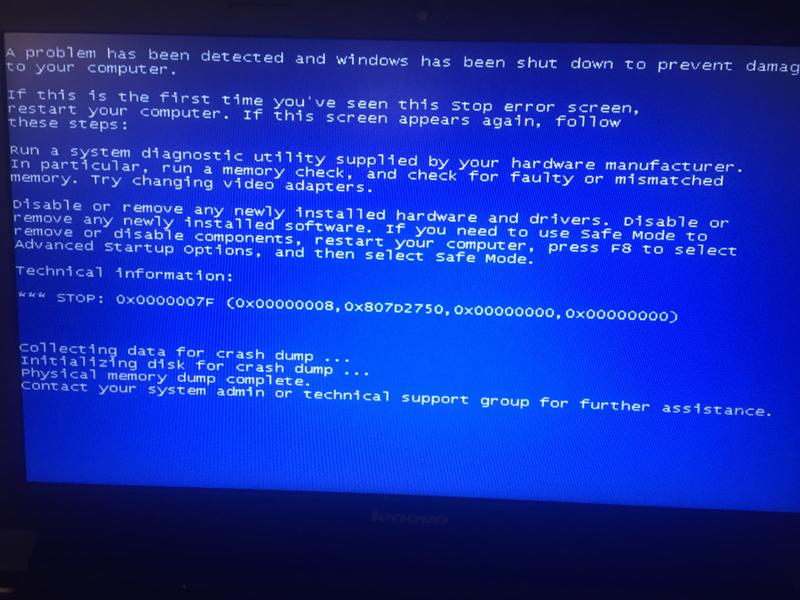 Здесь причина в том, что обновления не установлены должным образом или повреждены при загрузке и установке.
Здесь причина в том, что обновления не установлены должным образом или повреждены при загрузке и установке.
Таким образом, эта ошибка синего экрана может возникать по разным причинам с другим кодом ошибки. Каждый раз, когда этот синий экран появляется с новым кодом ошибки. Здесь мы собрали несколько различных кодов ошибок синего экрана с постоянным решением, работающим на всех компьютерах с Windows 10, 8.1 и Windows 7.
Проверка ошибки WHEA_UNCORRECTABLE_ERROR имеет значение 0x00000124. Эта проверка ошибок указывает на то, что произошла фатальная аппаратная ошибка. Эта проверка ошибок использует данные об ошибках, предоставленные архитектурой аппаратных ошибок Windows (WHEA). Мы знаем, что нарушение сторожевого таймера DPC является наиболее серьезным BSOD для Windows. После этого WHEA UNCORRECTABLE ERROR — самый серьезный синий экран Windows 10, связанный с ошибкой смерти. 0x0000124 — это аппаратная ошибка, указывающая на то, что ваша система обнаружила неисправимую аппаратную ошибку.
WHEA_UNCORRECTABLE_ERROR возникает, когда какой-либо из драйверов устройств несовместим с операционной системой. Эта ошибка 0x00000124 также отображается при сбое оборудования, например: жесткий диск не отвечает, ваша оперативная память не отвечает или ваша материнская плата работает неправильно Продолжить чтение…
Ошибка неподключаемого загрузочного тома STOP: 0x000000ed — это еще один Windows 10 синий экран ошибки смерти , поскольку эта ошибка возникает, когда проблема с жестким диском. Как и при других ошибках Blue Screen Of Death, вы увидите синий экран, сообщающий об обнаружении проблемы, и ваш компьютер перезагрузится. Эта ошибка возникает, когда жесткий диск имеет проблемы или поврежден. (Существует так много причин повреждения вашего жесткого диска, и большинство из них — это установка нежелательного программного обеспечения, вирусы, перезапись данных.) Сторонние пакеты безопасности могут вызвать повреждение оборудования, что может привести к этой ошибке. Часто ваш жесткий диск не может загрузить загрузочный том в Windows. Или это может быть связано с установкой или обновлением Windows, потому что вы внесли некоторые изменения в оборудование вашего компьютера.
Часто ваш жесткий диск не может загрузить загрузочный том в Windows. Или это может быть связано с установкой или обновлением Windows, потому что вы внесли некоторые изменения в оборудование вашего компьютера.
UNMOUNTABLE_BOOT_VOLUME Ошибка «Синий экран смерти» — одна из наиболее серьезных ошибок, обычно вызванная проблемами с жестким диском. продолжить чтение..
Когда “ Ваш компьютер столкнулся с проблемой и нуждается в перезагрузке. Мы просто собираем некоторую информацию об ошибке, а затем перезапустим для вас… (0% завершено)» появляется сообщение об ошибке синего экрана на экране в системах Windows 10, Windows 8.1 и Windows Server 2012. Это означает, что
- Эта проблема связана с физическим оборудованием, установленным драйвером или сторонним расширением; и это ремонтопригодно с помощью анализа сбоев или дампов.
- Вторая причина может заключаться в том, что вы выбрали неверные настройки, или если в системе много данных и ее ресурсы перегружены.
 Кроме того, если вы использовали стороннее программное обеспечение, которое изменило собственные системные файлы, это может создать проблему.
Кроме того, если вы использовали стороннее программное обеспечение, которое изменило собственные системные файлы, это может создать проблему.
Когда Windows сталкивается с условием, которое ставит под угрозу безопасную работу системы, система останавливается. Это условие называется «Проверка на наличие ошибок». Это также обычно называют системным сбоем, ошибкой ядра, системной ошибкой или стоп-ошибкой. Когда Windows сталкивается с такой серьезной ошибкой, она прекращает работу и перезагружает систему. Продолжить чтение
Синий экран смерти — самая раздражающая ошибка для пользователей Windows. PFN_LIST_CORRUPT (код остановки 0x0000004E) — еще BSOD Ошибка. В основном это происходит в системах Windows 10 и 8.1, и эта ошибка может появиться внезапно и перезагрузить компьютер.
PFN_LIST_CORRUPT windows 10 Синий экран смерти возникает всякий раз, когда список номеров фреймов страниц (PFN) становится поврежденным.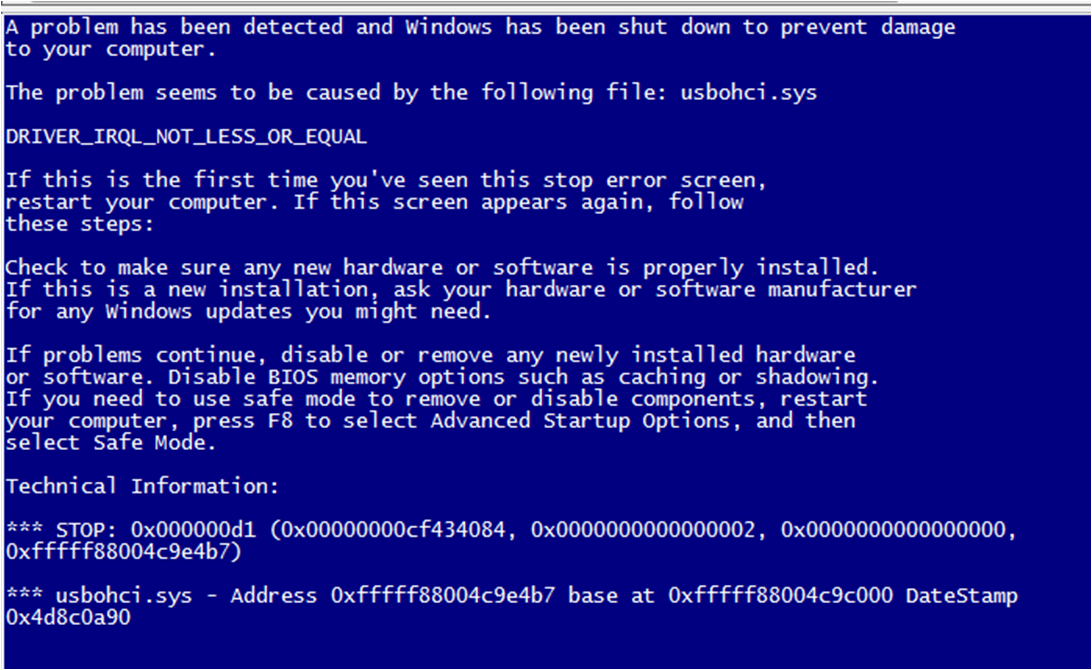 PFN используется вашим жестким диском для определения местоположения каждого из ваших файлов на физическом диске. В большинстве случаев вы столкнетесь с ошибками синего экрана PFN_LIST_CORRUPT после установки нового оборудования или программного обеспечения. Здесь выполните шаги, чтобы исправить эту ошибку синего экрана Продолжить чтение….
PFN используется вашим жестким диском для определения местоположения каждого из ваших файлов на физическом диске. В большинстве случаев вы столкнетесь с ошибками синего экрана PFN_LIST_CORRUPT после установки нового оборудования или программного обеспечения. Здесь выполните шаги, чтобы исправить эту ошибку синего экрана Продолжить чтение….
CRITICAL_PROCESS_DIED Windows 10 синий экран ошибки смерти , которая также известна своим кодом ошибки проверки ошибок « 0x000000EF ». Наличие этой проблемы на вашем компьютере полностью указывает на то, что у вашей операционной системы Windows возникли проблемы с выполнением одного или нескольких процессов вашей системы. Если процессор не может правильно обработать эти несколько процессов, он генерирует ошибку CRITICAL_PROCESS_DIED . Иногда эта ошибка может быть весьма критической, так как может повредить жесткий диск, память или, в редких случаях, процессор.
Эта ошибка синего экрана может появиться в любое время. Обычно это приходит со следующим сообщением.
Обычно это приходит со следующим сообщением.
«На вашем компьютере возникла проблема, и его необходимо перезагрузить. Мы просто собираем некоторую информацию об ошибках, а затем перезапускаем для вас. (Выполнено 0%) Если вы хотите узнать больше, вы позже поищите в Интернете эту ошибку: «КРИТИЧЕСКИЙ ПРОЦЕСС УМЕР»
Это происходит потому, что процесс, который был необходим для запуска операционной системы Windows, завершился Продолжить чтение
BAD_POOL_HEADER — еще один синий экран ошибки смерти Windows 10. Это похоже на другие ошибки BSOD, такие как Driver_Power_State_Failure, ошибка проверки безопасности ядра, сбой страницы в неподкачиваемой области и т. д. Она может появляться в любых версиях Windows. В частности, с этой проблемой могут столкнуться пользователи Windows 10 и Windows 8.1. Этот BSOD может появляться временно. После перезагрузки ПК заголовок Bad pool может исчезнуть. Но иногда это может стать вашим кошмаром.
Но иногда это может стать вашим кошмаром.
В случае bad_pool_Header произошло следующее: поток в вашем процессоре сделал неверный запрос на пул. Это означает, что он запрашивает использование ресурсов, которые недоступны, не существуют или используются другим потоком. Это также может означать, что заголовок пула поврежден независимо от конкретной ошибки, это, как и большинство BSOD, вызвано проблемами с драйверами. Давайте исправим эту ошибку Продолжить чтение …
ПЛОХАЯ ИНФОРМАЦИЯ О КОНФИГУРАЦИИ СИСТЕМЫ — одна из наиболее часто встречающихся ошибок Windows 10 «синий экран смерти». После недавнего обновления многие пользователи Windows 10 столкнулись с этой проблемой BSOD. Но это не новая проблема. Пользователи предыдущих версий Windows Windows 7, 8.1 и 8 также сталкивались с этой ошибкой. Вы знаете, что такая проблема может появиться в любой версии Windows. Он также известен как Проверка ошибок 0x74 . В противном случае это может появиться со следующими кодами ошибок STOP 0x00000074 (0x00000003, 0x00000002, 0x80087000) . Эти вещи доказывают, что BAD_SYSTEM_CONFIG_INFO может быть серьезной проблемой для любых пользователей. Таким образом, вы должны исправить это как можно раньше.
Эти вещи доказывают, что BAD_SYSTEM_CONFIG_INFO может быть серьезной проблемой для любых пользователей. Таким образом, вы должны исправить это как можно раньше.
После входа в Windows или до этого вы можете столкнуться с проблемой синего экрана с сообщением об ошибке BAD_SYSTEM_CONFIG_INFO с некоторыми кодами, такими как STOP 0x00000074. Если вы хотите исправить эту ошибку bad_system_config_info, сначала Продолжить чтение……
В большинстве случаев вы столкнетесь с ошибками IRQL_NOT_LESS_OR_EQUAL синий экран после установки нового оборудования или программного обеспечения. Эти синие экраны IRQL_NOT_GREATER_OR_EQUAL также могут появляться во время установки программы, когда запущена программа, связанная с Microsoft Corporation (например, операционная система Windows), во время загрузки драйвера Windows или во время запуска или завершения работы Windows. Отслеживание момента появления ошибки STOP является важной информацией при устранении проблемы.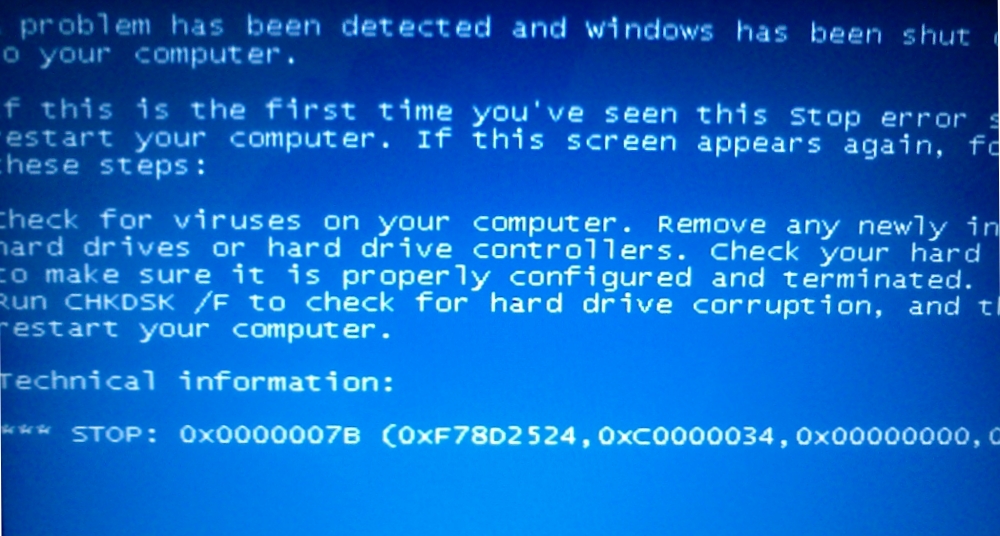
IRQL_NOT_LESS_OR_EQUAL, Stop: 0x0000000A, stop 0A или 0x0000000A как бы вы это ни называли, это проблема синего экрана смерти, и этот статус сообщения с кодом ошибки показывает нам, что какой-то процесс режима ядра или драйвер пытались проникнуть в адрес памяти, который выиграл не удалось завершить доступ Продолжить чтение…
Основной причиной Power State Failure Driver и BSOD в Windows 10/8.1 является несовместимый драйвер для любого аппаратного устройства, подключенного к вашей системе или в ней. Ошибка состояния питания драйвера — это ошибка, которая в основном отображается из-за несовместимого или неподходящего драйвера для любого аппаратного устройства, установленного на вашем компьютере. Ваш ПК становится не в состоянии понять ситуацию, как быть с драйвером и подсказывает синий экран. Кроме того, к этой ошибке могут привести дефектные файлы реестра и поврежденные данные.
Эта ошибка связана с драйвером на вашем компьютере с Windows и обычно возникает при установке нового драйвера. Если вы недавно установили новое аппаратное устройство, убедитесь, что у вас есть обновленные драйверы с веб-сайта производителя Продолжить чтение…
Если вы недавно установили новое аппаратное устройство, убедитесь, что у вас есть обновленные драйверы с веб-сайта производителя Продолжить чтение…
Ошибка управления памятью, также известная как 0x0000001A , показанная выше, является критической ошибкой Windows. Когда Windows обнаруживает неисправность в системной памяти или драйверах, происходит сбой, и это сообщение об ошибке отображается в окне синего экрана. Сообщение на синем экране указывает на то, что в Windows возникла серьезная проблема, которую необходимо решить немедленно. Обычно «Синий экран смерти» (BSOD) возникает из-за проблем с оборудованием или неисправных, устаревших или поврежденных драйверов. Устранение основной причины вылечит Windows, и BSOD больше не появится. Я собираюсь показать вам пару трюков для решения MEMORY_MANAGEMENT ошибка Продолжить чтение…
Проверка ошибки INACCESSIBLE_BOOT_DEVICE обычно указывает на то, что операционная система Windows потеряла доступ к системному разделу во время запуска.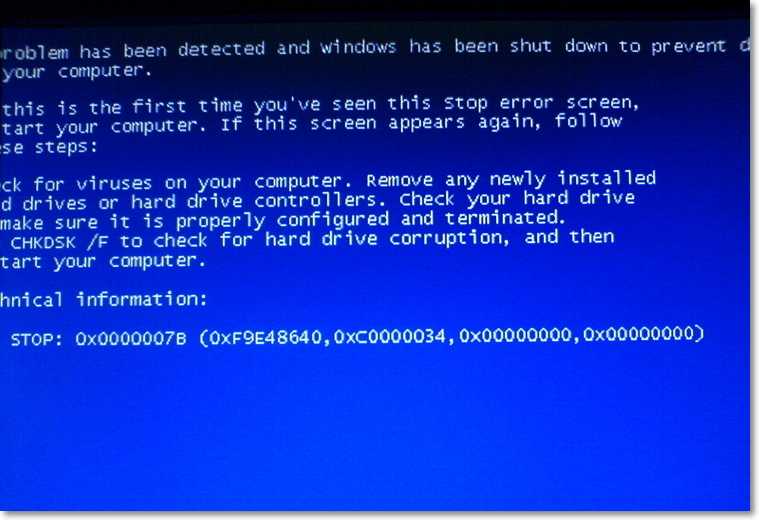 Если это происходит, система обычно выключается после отображения синего экрана или ошибки Stop , чтобы защитить себя от возможного повреждения или потери данных.
Если это происходит, система обычно выключается после отображения синего экрана или ошибки Stop , чтобы защитить себя от возможного повреждения или потери данных.
Ошибка inaccessible_boot_device является одной из ошибок BSOD . БСОД означает синий экран смерти . Когда возникает эта ошибка «синий экран», экран вашего ПК станет синим и отобразит это сообщение, как показано ниже. Это серьезная ошибка типа, которая обычно возникает в Windows 8.1 или 10. Давайте посмотрим, как исправить эту ошибку продолжить чтение…..
Синий экран смерти — серьезная проблема для пользователей Windows. ФАЙЛОВАЯ СИСТЕМА NTFS — это еще один BSOD. Каждый пользователь Windows может столкнуться с этой проблемой Синий экран смерти / Показать синий экран с белым текстом, которые обновили свою систему с Windows 7 или 8 до 10 много раз сообщали об этой ошибке. Давайте посмотрим, как исправить эту ошибку. Продолжить чтение …….
Продолжить чтение …….
Ошибка синего экрана MACHINE_CHECK_EXCEPTION BSOD Ошибка (также известная как код остановки 0x0000009C) Также в основном возникает из-за неисправного оборудования или поврежденной установки программного обеспечения. Код остановки исключения проверки компьютера 0x0000009C Эта проверка ошибок указывает на то, что произошло фатальное исключение проверки компьютера. Эта проблема может возникать в любых версиях Windows, таких как XP, Vista, 7 или 8. В последнее время пользователи Windows 10 получают эту ошибку.
В основном, это исключение проверки машины синий экран смерти является результатом разгона, перегрева и неправильной настройки любого оборудования. Когда ваш компьютер не может загрузить или распознать какое-либо установленное оборудование, он может показать вам исключение проверки компьютера с ошибкой BSOD 9.0072 . Прочтите, как исправить исключение проверки машины BSOD.
Windows часто перезагружается с ошибкой синего экрана APC_INDEX_MISMATCH Проверка на наличие ошибок 0x00000001? Из-за этого APC_INDEX_MISMATCH BSOD окна не могут нормально запуститься для выполнения действий по устранению неполадок? В основном этот синий экран возникает из-за несовместимого системного драйвера. Специально поврежденный, устаревший или несовместимый графический драйвер. Если вы также страдаете от этой ошибки BSOD, примените следующие решения, чтобы избавиться от этой ошибки 9.0072 НЕСООТВЕТСТВИЕ ИНДЕКСУ APC BSOD Ошибка.
Специально поврежденный, устаревший или несовместимый графический драйвер. Если вы также страдаете от этой ошибки BSOD, примените следующие решения, чтобы избавиться от этой ошибки 9.0072 НЕСООТВЕТСТВИЕ ИНДЕКСУ APC BSOD Ошибка.
Поток застрял в драйвере устройства Windows 10 Ошибка «Синий экран смерти», также известная как код остановки 0x000000EA. Это указывает на то, что поток в драйвере устройства бесконечно вращается.
Windows 10 Поток застрял в драйвере устройства. Сообщение об ошибке появляется, когда драйвер устройства застревает в бесконечном цикле, ожидая перехода оборудования в состояние ожидания. Обычно это проблема с драйвером и редко с аппаратным обеспечением. Итак, когда вы получите это Ошибка BSOD , пожалуйста, убедитесь, что драйвер устройства вашего компьютера обновлен. Если драйвер устройства устарел или не работает, ваш компьютер получит ошибку BSOD. поскольку это в основном вызвано неисправным драйвером видеокарты или поврежденной видеокартой.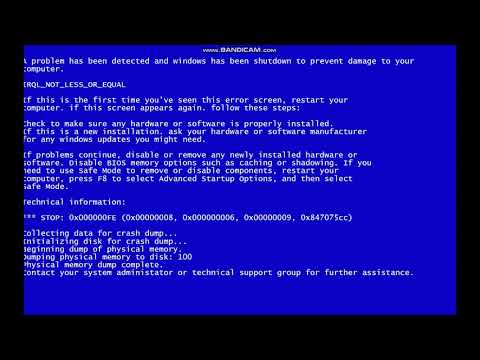 Вот некоторые применимые решения для исправления Thread, застрявшего на драйвере устройства Blue Screen Error.
Вот некоторые применимые решения для исправления Thread, застрявшего на драйвере устройства Blue Screen Error.
Ошибка BSOD (VIDEO DXGKRNL FATAL ERROR) указывает на то, что подсистема графического ядра Microsoft DirectX обнаружила нарушение, и это в основном проблема, связанная с драйвером. Несовместимость повреждена, графический/видеодрайвер является основной причиной этого ВИДЕО DXGKRNL ФАТАЛЬНАЯ ОШИБКА . В частности, пользователи Windows 10, которые обновились с 7 или 8.1, являются основной жертвой этой ошибки «синий экран смерти». Кроме того, в некоторых случаях конфликт между двумя или несколькими драйверами повреждает системные файлы Windows, неисправное аппаратное устройство может вызвать эту VIDEO DXGKRNL FATAL ERROR . Вот пошаговое руководство по исправлению VIDEO_DXGKRNL_FATAL_ERROR BSOD.
Исключение kmode
не обработано для разгона или исключение kmode не обработано syntp.sys Windows 10 Ошибка синего экрана возникает, когда исключение, созданное программой режима ядра, плохо обрабатывается обработчиком ошибок. Когда возникает эта ошибка, система дает сбой и доходит до того, что она больше не может работать в обычном режиме, превращая весь экран в синий цвет с несколькими строками кода ошибки Like.
Когда возникает эта ошибка, система дает сбой и доходит до того, что она больше не может работать в обычном режиме, превращая весь экран в синий цвет с несколькими строками кода ошибки Like.
На вашем ПК возникла проблема, и его необходимо перезагрузить. Мы просто собираем информацию об ошибках, а затем перезапускаем для вас. ( 65 % выполнено ) Если вы хотите узнать больше, вы можете позже поискать в Интернете эту ошибку. kmode_exception_not_handled ( NETIO.SYS )
Вот некоторые применимые решения для исправления ошибки kmode_exception_not_handled BSOD .
Нарушение сторожевого таймера DPC — очень распространенная ошибка «Синий экран смерти» (BSOD) 0x00000133 на компьютерах с Windows 10. DPC означает отложенный вызов процедуры, а сторожевой таймер — это электронный таймер, который используется для обнаружения и устранения сбоев в работе компьютера. Если происходит нарушение сторожевого таймера DPC, это означает, что сторожевой таймер обнаруживает, что DPC работает слишком долго, и поэтому останавливает процесс, чтобы не повредить ваши данные или вашу систему.
Если происходит нарушение сторожевого таймера DPC, это означает, что сторожевой таймер обнаруживает, что DPC работает слишком долго, и поэтому останавливает процесс, чтобы не повредить ваши данные или вашу систему.
Это произошло из-за некоторых конкретных факторов, таких как неподдерживаемая прошивка SSD, старая модель драйвера SSD, проблемы с аппаратной несовместимостью или повреждение системных файлов. Таким образом, если вы используете SSD на своем компьютере с Windows, самое первое, что вам нужно проверить, это версию прошивки SSD и убедиться, что она актуальна. Вот некоторые применимые решения для исправления ошибки BSOD DPC Watchdog Violation.
После обновления до Windows 10 вы можете столкнуться с Сбои компьютера и постоянные зависания . Ваш ПК с Windows мог автоматически перезагрузиться и показать синий экран с кодом ошибки.
Чаще всего пользователи сталкивались с несовместимостью оборудования и драйверов. Потому что изначально они были предназначены для работы на ваших исходных окнах перед обновлением.

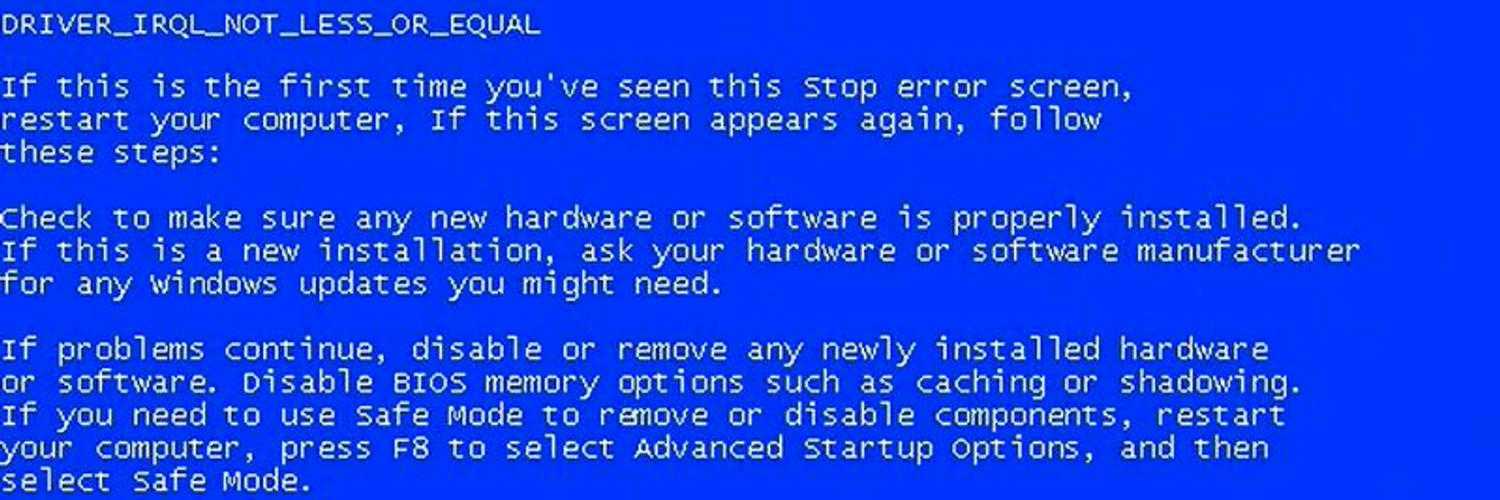
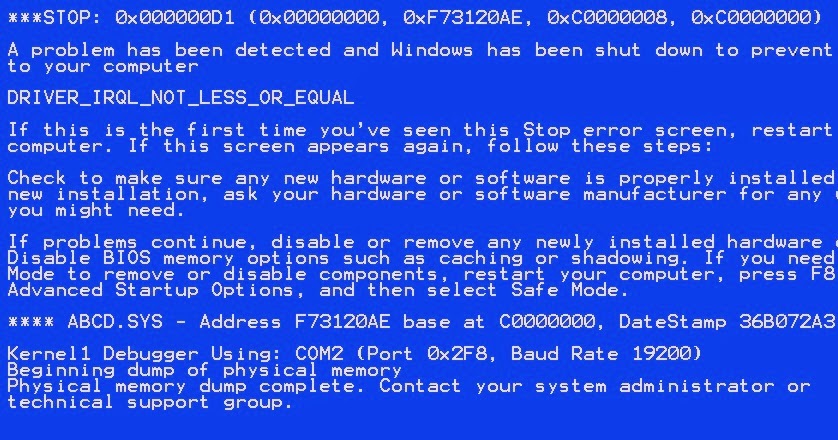.jpg)
 ( 65 % завершено ) Если вы хотите узнать больше, вы можете позже поискать в Интернете эту ошибку. kmode_exception_not_handled ( NETIO.SYS )
( 65 % завершено ) Если вы хотите узнать больше, вы можете позже поискать в Интернете эту ошибку. kmode_exception_not_handled ( NETIO.SYS ) 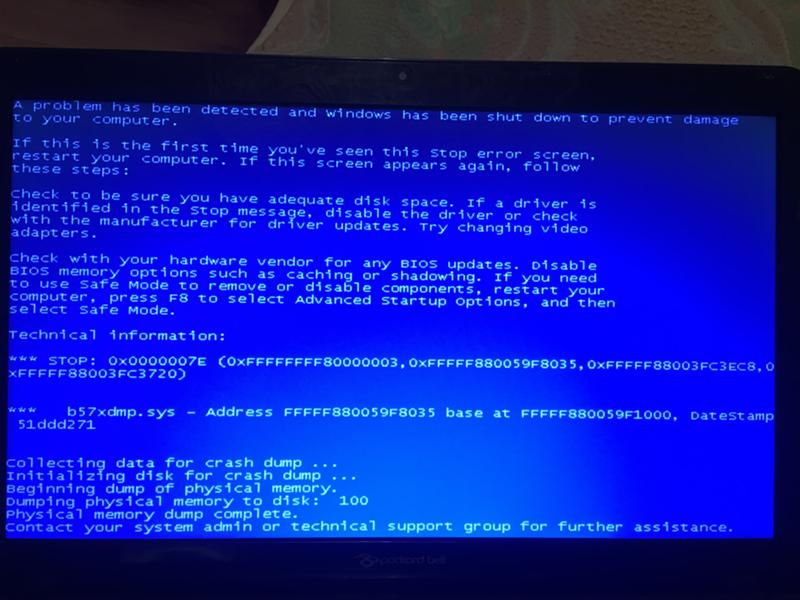 Кроме того, если вы использовали стороннее программное обеспечение, которое изменило собственные системные файлы, это может создать проблему.
Кроме того, если вы использовали стороннее программное обеспечение, которое изменило собственные системные файлы, это может создать проблему.